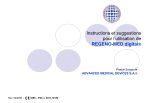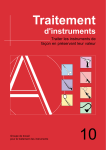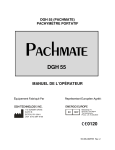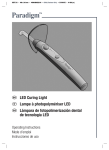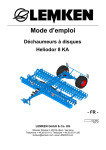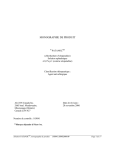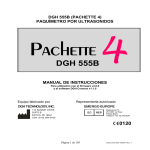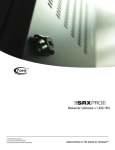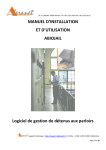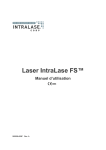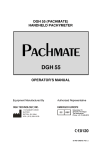Download dgh 55b (pachmate 2) pachymètre à ultrasons
Transcript
DGH 55B (PACHMATE 2) PACHYMÈTRE À ULTRASONS 2 Pachmate DGH 55B MANUEL D’UTILISATION à utiliser avec le micrologiciel v3.0.0 et le logiciel DGH Connect v1.1.0 Matériel fabriqué par DGH TECHNOLOGY , INC., INC. DGH TECHNOLOGY 110 DR 110 SUMMIT 110 SUMMIT SUMMIT DRIVE IVEDRIVE SUITE SUITE B SUITE B B EXTO PA 11 1934 1 EXTO N, PA EXTON, N, PA 1934 1934 USA 10) -9100 (6 10) 594 -9100 USA (6 (6USA 10) 594 594 -9100 Représentant agréé EMERGO EUROPE EMERGO EUROPE Molenstraat 15 Molenstraat 15 Molenstraat 15 Molenstraat 15 EC 2513 The H ue 2513 2513BH, BH, LaBH, Haye BH, The Hag agThe ue H ag ue REP REP EC The The Netherlands The Netherlands Netherlands Pays-Bas Phone: Phone: +31.70.345.8570 Phone: +31.70.345.8570 +31.70.345.8570 Téléphone : +31.70.345.8570 0120 Page 1 sur 89 DGH 55B-INS-OMFR Rev: 1 Cette page est intentionnellement restée vièrge. Page 2 sur 89 DGH 55B-INS-OMFR Rev: 1 Table des matières TABLE DES MATIERES ............................................................................................................................................. 3 1. INTRODUCTION .............................................................................................................................................. 6 1.1 1.2 1.3 2. DESCRIPTION GENERALE DE L’APPAREIL ....................................................................................................................6 CLASSIFICATION DE L'APPAREIL ...............................................................................................................................6 INDICATIONS D'UTILISATION ...................................................................................................................................7 DESCRIPTION DES SYMBOLES ......................................................................................................................... 7 3. PRECAUTIONS ET MISES EN GARDE GENERALES, AVIS CONCERNANT LES DISPOSITIFS SUR ORDONNANCE ET QUALIFICATIONS DE L’OPERATEUR ........................................................................................................................ 8 3.1 3.2 3.3 4. UTILISATION DES ULTRASONS DANS LES MESURES OPHTALMIQUES ............................................................. 9 4.1 4.2 4.3 4.4 5. INSERTION ET RETRAIT DE LA SONDE .......................................................................................................................19 MANIPULATION DE LA SONDE ...............................................................................................................................20 MESSAGE D’ERREUR « CHECK PROBE » (VERIFIEZ LA SONDE) ......................................................................................21 MESSAGE D’ERREUR « PLUG IN PROBE » (BRANCHEZ LA SONDE) .................................................................................21 MESSAGE D’ERREUR « PQF FAILED » (DEFAILLANCE PQF) ........................................................................................21 VERIFICATION DE L’ETALONNAGE DU PACHMATE 2 ..................................................................................... 22 8.1 9. VUE AVANT.......................................................................................................................................................14 VUE ARRIERE .....................................................................................................................................................16 SONDE .............................................................................................................................................................17 BOITIER DE VERIFICATION DE L’ETALONNAGE (CALBOX) .............................................................................................18 UTILISATION DE LA SONDE ET VOYANTS ...................................................................................................... 19 7.1 7.2 7.3 7.4 7.5 8. EXPOSITION DES TISSUS A L’ENERGIE ULTRASONORE ..................................................................................................12 INTENSITES ULTRASONIQUES ................................................................................................................................12 CAPACITES DE MESURES BIOMETRIQUES .................................................................................................................13 DESCRIPTION PHYSIQUE .............................................................................................................................. 14 6.1 6.2 6.3 6.4 7. INTRODUCTION AUX ULTRASONS .............................................................................................................................9 UTILISATION DES ULTRASONS POUR DETERMINER LE BON ALIGNEMENT DE LA SONDE .........................................................9 MESURE ULTRASONIQUE .....................................................................................................................................10 APLANATION CORRECTE POUR LA PRISE D’UNE MESURE .............................................................................................11 EXPOSITION AUX ULTRASONS ET INTENSITES .............................................................................................. 12 5.1 5.2 5.3 6. PRECAUTIONS ET MISES EN GARDE GENERALES ...........................................................................................................8 AVIS CONCERNANT LES DISPOSITIFS SUR ORDONNANCE ................................................................................................8 QUALIFICATIONS DE L'OPERATEUR ...........................................................................................................................8 MARCHE A SUIVRE POUR VERIFIER L’ETALONNAGE ....................................................................................................22 MODES D’ALIMENTATION ............................................................................................................................ 24 9.1 9.2 MODE MESURE .................................................................................................................................................24 MODE VEILLE....................................................................................................................................................24 Page 3 sur 89 DGH 55B-INS-OMFR Rev: 1 9.3 9.4 9.5 10. MODE SOMMEIL ...............................................................................................................................................25 MISE HORS TENSION ...........................................................................................................................................25 VERIFICATION DE LA PUISSANCE DE LA PILE ..............................................................................................................25 MODES PATIENTS ...................................................................................................................................... 26 10.1 10.2 10.3 10.4 10.5 11. MODES MESURE ........................................................................................................................................ 33 11.1 11.2 11.3 12. ENTREE ET NAVIGATION DANS LE MENU DE CONFIGURATION ....................................................................................44 PARAMETRES DU MODE MESURE PAR MOYENNE CONTINUE ...................................................................................47 PARAMETRES DU MODE MESURE PAR CARTOGRAPHIE ............................................................................................48 PARAMETRES GENERAUX DE L’APPAREIL ...............................................................................................................49 PARAMETRES BLUETOOTH® ...............................................................................................................................51 CONFIGURATION DES LIAISONS BLUETOOTH® ........................................................................................... 53 14.1 14.2 14.3 14.4 14.5 14.6 14.7 14.8 14.9 15. SEQUENCE DE MISE SOUS TENSION ......................................................................................................................36 MESURE EN MODE MOYENNE CONTINUE ............................................................................................................37 MESURE EN MODE CARTOGRAPHIE .....................................................................................................................40 AFFICHAGE DE LA DATE ET DE L'HEURE .................................................................................................................43 CONFIGURATION DU PACHMATE 2 ............................................................................................................ 44 13.1 13.2 13.3 13.4 13.5 14. MODE MESURE PAR MOYENNE CONTINUE ...........................................................................................................33 MODE MESURE PAR CARTOGRAPHIE ...................................................................................................................34 CHANGEMENT DE MODE MESURE ......................................................................................................................35 PRISE DE MESURES .................................................................................................................................... 36 12.1 12.2 12.3 12.4 13. MODE MONO-PATIENT ....................................................................................................................................26 MODE MULTI-PATIENT .....................................................................................................................................28 CHANGEMENT DE MODE PATIENT ........................................................................................................................30 AJOUT D’INFORMATIONS D’IDENTIFICATION DU PATIENT ..........................................................................................31 EFFACEMENT D’INFORMATIONS SUR LE PATIENT .....................................................................................................32 ACTIVATION DU BLUETOOTH® ............................................................................................................................53 RACCORDEMENT AVEC UNE IMPRIMANTE COMPATIBLE BLUETOOTH® .........................................................................53 ENVOI DES MESURES SUR UNE IMPRIMANTE SANS FIL COMPATIBLE BLUETOOTH® .........................................................56 RACCORDEMENT AVEC UN PC COMPATIBLE BLUETOOTH® .......................................................................................57 AJOUT DE PORTS COM .....................................................................................................................................59 ENVOI ET RECEPTION D’INFORMATIONS PAR LIAISON BLUETOOTH® AVEC UN PC ..........................................................61 RAPPEL DE LA CONFIGURATION DES PERIPHERIQUES RACCORDES ...............................................................................61 14.8 EFFACEMENT D’UN PERIPHERIQUE BLUETOOTH® RACCORDE INDIVIDUEL .............................................................62 EFFACEMENT DE TOUS LES PERIPHERIQUES BLUETOOTH® RACCORDES ........................................................................63 LOGICIEL DGH CONNECT. ........................................................................................................................... 64 15.1 15.2 15.3 15.4 15.5 15.6 15.7 CONFIGURATION LOGICIELLE REQUISE ..................................................................................................................64 INSTALLATION DU LOGICIEL ................................................................................................................................65 CONFIGURATION DU LOGICIEL ............................................................................................................................66 AJOUT D’UN PERIPHERIQUE ...............................................................................................................................68 EXPORTATION D’INFORMATIONS SUR LES PATIENTS VERS LE PACHMATE 2 ...................................................................69 LANCEMENT D’UN TRANSFERT DE MESURE A L’AIDE DU LOGICIEL DU PC ......................................................................71 LANCEMENT D’UN TRANSFERT DE MESURES A L’AIDE DU PACHMATE 2........................................................................73 Page 4 sur 89 DGH 55B-INS-OMFR Rev: 1 16. REMPLACEMENT DES PILES ........................................................................................................................ 76 16.1 17. REMPLACEMENT DES PILES.................................................................................................................................76 ENTRETIEN ................................................................................................................................................. 77 17.1 17.2 17.3 17.4 NETTOYAGE ET DESINFECTION DE LA SONDE ..........................................................................................................77 NETTOYAGE DE L’APPAREIL ................................................................................................................................78 CONDITIONS DE TRANSPORT ET DE STOCKAGE ........................................................................................................78 CONDITIONS DE FONCTIONNEMENT .....................................................................................................................78 18. GUIDE DE DEPANNAGE .............................................................................................................................. 79 19. ENTRETIEN ET REPARATIONS ..................................................................................................................... 81 19.1 19.2 19.3 REPARATIONS ET SERVICE APRES-VENTE................................................................................................................81 LOCALISATION DE LA REFERENCE ET DU NUMERO DE SERIE ........................................................................................81 GARANTIE ......................................................................................................................................................82 20. FABRIQUE PAR DGH TECHNOLOGY, INC. .................................................................................................... 82 21. REPRESENTANT AGREE EN EUROPE ........................................................................................................... 83 22. CONFORMITE AVEC LA REGLEMENTATION ................................................................................................ 83 22.1 22.2 CONFORMITE AUX NORMES IEM/CEM ...............................................................................................................83 CONFORMITE AUX EXIGENCES REGLEMENTAIRES CONCERNANT LES MODULES RADIO SANS FIL..........................................85 Page 5 sur 89 DGH 55B-INS-OMFR Rev: 1 1. Introduction 1.1 Description générale de l’appareil Le pachymètre à ultrasons DGH 55B (Pachmate 2) est un appareil à ultrasons portatif fonctionnant sur pile, qui s’utilise dans le domaine ophtalmique pour mesurer l’épaisseur de la cornée humaine. Les mesures d’épaisseur de la cornée servent à l’évaluation préopératoire des procédures de correction de la vision par laser, ainsi qu’à l’évaluation d’un glaucome. Le DGH 55B sert également d’outil de diagnostic dans divers cas cliniques, notamment pour l’évaluation globale de l’état de santé de la cornée dans le cadre de pathologies et pour l’évaluation d’un gonflement de la cornée faisant suite à une opération ou à une lésion. Le principe général de fonctionnement du pachymètre à ultrasons DGH 55B (Pachmate 2) est le suivant : l’embout du transducteur à ultrasons (sonde) est mis en contact avec la cornée du patient, ce qui déclenche automatiquement un cycle de mesure. Au début de ce cycle de mesure, la carte à circuits électronique transmet des impulsions de tension au transducteur à ultrasons (sonde). L’élément piézo-électrique du transducteur transforme ces impulsions de tension en énergie ultrasonore, en envoyant une impulsion d’ondes sonores haute fréquence (20MHz atténué en 13MHz) à travers l’œil, et les impulsions réfléchies (échos) sont reçues en retour dans le transducteur et sont transformées en impulsions de tension. Le premier écho à être reçu provient de la surface cornéenne antérieure. Si un pic d’écho provenant de la surface cornéenne antérieure est reçu dans une fenêtre temporelle attendue, le DGH 55B se prépare alors à recevoir un pic d’écho en provenance de la surface cornéenne postérieure. Seuls les pics d’écho antérieurs et postérieurs qui s’inscrivent dans les limites de tension indiquées qui garantissent que l’embout de la sonde est perpendiculaire à la surface de la cornée sont acceptés pour traitement. L’intervalle de temps entre les pics d’écho antérieur et postérieur acceptés représente l’épaisseur de la cornée. Cet intervalle de temps est transformé en une distance, ou épaisseur, correspondante en fonction de la vitesse acoustique de traversée de la cornée, et s’affiche sur l’écran à cristaux liquides 16 x 2 en microns. 1.2 Classification de l'appareil Appareil : Système, imagerie, écho pulsé, ultrasonique Appareil : Transducteur ultrasonique de diagnostic Champ d'application : Radiologie Champ d'application : Radiologie Code Produit : IYO Code Produit : ITX Classe de l'appareil : II Classe de l'appareil : II Numéro de règlement : 21 CFR 892.1560 Numéro de règlement : 21 CFR 892.1570 Page 6 sur 89 DGH 55B-INS-OMFR Rev: 1 1.3 Indications d'utilisation Le pachymètre à ultrasons DGH 55B (Pachmate 2) est un appareil à ultrasons portatif fonctionnant sur pile, qui s’utilise dans le domaine ophtalmique pour mesurer l’épaisseur de la cornée humaine. 2. Description des symboles Ce symbole indique une situation potentiellement dangereuse qui, si elle n’est pas évitée, peut provoquer une blessure ou un dommage pour l’équipement, l’utilisateur ou le patient. ! Ce symbole indique une classification de type BF et se situe à l’avant et à l’arrière de l’appareil. 0120 Cette marque indique que l’organisme notifié 0120 (SGS United Kingdom Ltd) a certifié le système de management de la société DGH Technology, Inc. comme étant conforme aux exigences de la Directive 93/42/CEE Annexe II (à l’exception de la section 4) relative aux pachymètres à ultrasons. Ce symbole figurant sur le DGH 55B indique que l’équipement est constitué d’ensembles électroniques et de divers composants pouvant être soumis aux Directives 2002/96/CE, 2003/108/CE et 2002/95/CE du Parlement européen, qui indique que les appareils électriques et électroniques ne doivent pas être éliminés en tant que déchets ménagers normaux. Afin d’éviter tout risque et toute mise en danger de l’environnement par une élimination non professionnelle, l’élimination de ce produit, accessoires compris, doit se faire conformément aux pratiques en vigueur énoncées dans les Directives 2002/96/CE, 2003/108/CE et 2002/95/CE et dans la réglementation locale. Tous les composants et systèmes électroniques doivent être renvoyés au fabricant d’origine pour être éliminés. Ce symbole renvoie l’opérateur au manuel d’utilisation. yyyy EC Ce symbole indique que DGH Technology, Inc. est le fabricant de l’appareil DGH 55B Pachmate 2. Les lettres YYYY sous le symbole indiquent l’année de fabrication de l’appareil. REP REF SN Ce symbole indique qu’Emergo Europe est le représentant européen agréé de cet appareil. Ce symbole indique que la référence de cet appareil est DGH 55B. Ce symbole indique le numéro de série de l’appareil. YYYY indique l’année de fabrication et XXXX indique la référence de l’appareil. Page 7 sur 89 DGH 55B-INS-OMFR Rev: 1 3. Précautions et mises en garde générales, avis concernant les dispositifs sur ordonnance et qualifications de l’opérateur 3.1 Précautions et mises en garde générales ! ATTENTION : RISQUE D'EXPLOSION. Ne pas utiliser en présence d’agents anesthésiants ou de gaz inflammables, ou dans une atmosphère riche en oxygène. ! ATTENTION : RISQUE DE CHOC ÉLECTRIQUE. Ne pas ouvrir l’appareil. Pour les réparations, s’adresser à un professionnel qualifié. 3.2 Avis concernant les dispositifs sur ordonnance ! ATTENTION : Le DGH 55B (Pachmate 2) est un dispositif sur ordonnance qui ne doit être utilisé que par un médecin ou sous la surveillance d’un médecin. 3.3 Qualifications de l'opérateur Ce DGH 55B est prévu pour être utilisé exclusivement par des professionnels de santé agréés. Le professionnel de santé qui utilise le DGH 55B doit avoir une connaissance générale de l’utilisation des dispositifs médicaux à ultrasons. L’utilisation du DGH 55B nécessite une dextérité suffisante pour bien positionner la sonde. Le DGH 55B utilise des retours sonores pour informer l’opérateur du statut du balayage. Page 8 sur 89 DGH 55B-INS-OMFR Rev: 1 4. Utilisation des ultrasons dans les mesures ophtalmiques 4.1 Introduction aux ultrasons Les ultrasons offrent une méthode non invasive permettant d’examiner l’intérieur d’objets solides. Les impulsions ultrasoniques sont des ondes sonores qui ont un niveau de fréquence trop élevé pour être entendues par l’oreille humaine. Lorsqu’une impulsion sonore vient frapper une interface, une partie du son est réfléchie et une partie du son est transmise. Le fait qu’une partie du son traverse cette surface et soit réfléchie par la surface suivante permet d’examiner des structures complexes grâce aux ultrasons. Lorsqu’un ultrason pénètre un objet présentant plusieurs interfaces, l’ultrason réfléchi peut être observé comme une forme d’onde avec des sommets qui sont liés aux positions des interfaces. Le transducteur DGH 55B émet des impulsions d’ultrasons et détecte les signaux d’ultrasons qui ont été réfléchis. Le laps de temps entre les échos sert à calculer les distances entre les surfaces de l’œil. REMARQUE : un ultrason ne peut pas se déplacer dans l’air car l’air n’est pas suffisamment dense pour permettre la propagation des ondes à haute fréquence. Les mesures ultrasoniques doivent donc être effectuées par contact direct ou au travers d’un milieu plus dense, comme l’eau. 4.2 Utilisation des ultrasons pour déterminer le bon alignement de la sonde Le son se déplaçant en ligne droite, la direction d’un son réfléchi dépend uniquement de son angle d’incidence. Un son venant frapper une interface de façon perpendiculaire sera réfléchi selon le même chemin que celui emprunté pour l’approche (Figure 4.2.1). Un son qui vient frapper une interface de façon oblique sera réfléchi en formant un angle avec l’origine (Figure 4.2.2). Le son transmis va continuer à une amplitude moindre à cause de l’énergie réfléchie perdue au niveau de l’interface. Lorsqu’un ultrason réfléchi est représenté comme une forme d’onde bidimensionnelle, les sommets sont liés aux positions des interfaces. En comparant la hauteur (intensité) relative des sommets, on peut déterminer l’angle selon lequel le son vient les frapper. Des sommets qui diminuent de façon régulière indiquent que l’ultrason n’est pas perpendiculaire aux interfaces. Page 9 sur 89 DGH 55B-INS-OMFR Rev: 1 Fig. 4.2.1 : Son frappant une interface de façon perpendiculaire. Fig. 4.2.2 : Son frappant une interface de façon oblique Grâce à ces propriétés des ultrasons, on peut déterminer l’alignement d’un faisceau d’ultrasons à travers l’œil. Un bon alignement est indispensable pour garantir la précision des mesures. 4.3 Mesure ultrasonique La vitesse du son augmente dans les matières denses. Les liquides ou les substances contenant de grosses quantités d’eau sont de très bons conducteurs d’ultrasons ; l’air n’est pas conducteur d’ultrasons. En utilisant la relation entre la densité d’une matière et la vitesse du son, les pachymètres ophtalmiques obtiennent des distances dans l’œil en procédant en deux temps. Le premier temps consiste à chronométrer l’impulsion de son pendant qu’elle traverse la cornée, qu’elle est réfléchie par l’arrière de la cornée, et qu’elle est renvoyée au transducteur. L’épaisseur est ensuite calculée, en fonction du temps de trajet et de la vitesse du son à travers l’œil : distance = vitesse × temps 2 Toutes les mesures d’épaisseur sont basées sur une vitesse cornéenne de 1640 m/s. Page 10 sur 89 DGH 55B-INS-OMFR Rev: 1 4.4 Aplanation correcte pour la prise d’une mesure Pour obtenir une mesure précise, il faut une bonne aplanation. L’aplanation est correcte lorsque l’embout plat de la sonde vient en contact complet avec la cornée de façon perpendiculaire à la surface de la cornée. L’utilisateur doit faire en sorte de limiter la pression exercée contre la cornée. Le schéma ci-après montre un alignement correct et un alignement incorrect de l’embout de la sonde avec la cornée. 1 et 2: CORRECT : la sonde EST perpendiculaire à la surface cornéenne. 3 et 4: INCORRECT : la sonde N'EST PAS perpendiculaire à la surface cornéenne. Fig. 4.4.1 Aplanation correcte et aplanation incorrecte En Mode Mesure, le Pachmate 2 prend automatiquement une mesure à chaque fois que l’embout de la sonde est en aplanation correcte sur la cornée. ATTENTION : Déplacer ou réaligner l’embout de la sonde pendant qu’il est en contact avec la cornée, ou encore appliquer une pression sur la cornée pendant sa mesure risque d’abîmer la cornée. Pour modifier la position ou l’alignement de la sonde, il faut la dégager de tout contact, la réorienter puis refaire délicatement l’aplanation. ! Page 11 sur 89 DGH 55B-INS-OMFR Rev: 1 5. Exposition aux ultrasons et intensités 5.1 Exposition des tissus à l’énergie ultrasonore L’énergie ultrasonore émise par le Pachmate 2 est de faible intensité et n’a pas d’effets indésirables sur le patient et/ou l’opérateur. Néanmoins, il est recommandé à l’opérateur de procéder aux examens selon le principe ALARA (de l’anglais As Low As Reasonably Achievable, le niveau le plus faible qu’il soit raisonnablement possible d’atteindre). Tous les examens doivent être effectués de telle sorte que le patient reçoive le moins possible de rayonnement par ultrasons. Une fois le système activé, ne tenez pas la sonde contre l’œil ou un autre tissu, sauf pour prendre une mesure. Ne prenez pas de mesures inutiles. 5.2 Intensités ultrasoniques Le Pachmate 2 ne possède qu’un mode, et les valeurs d’intensité des ultrasons ne sont pas sous le contrôle de l’opérateur. Ainsi, les valeurs ci-dessous sont celles prévues pour un transducteur type. Le DGH 55B Pachmate 2 ne pouvant avoir un indice thermique (TI) supérieur à 1,0 ou un indice mécanique (MI) supérieur à 1,0 quel que soit le mode de fonctionnement, l’intensité de sortie du système est celle indiquée au tableau ci-dessous. L’indice thermique approprié est l’indice thermique des tissus mous, TIS, dans le cas sans balayage et avec une ouverture de faisceau de moins de 1,0 cm. Tableau récapitulatif des sorties Modèle de transducteur (utilisé avec le DGH 55B) Ispta.3 Type de TI DGH2006DET 1.0 mW/cm2 TIS sans balayage, Aaprt 0.0005 < 1.0 Valeur de TI MI Ipa.3 @ MImax 0.052 2.4 W/cm2 Les valeurs de sortie acoustique indiquées ci-dessus reposent sur l’atténuation présumée des ultrasons sur les tissus, développée par l’U.S. Food and Drug Administration en 1985 et ajoutée ensuite aux autres normes internationales. L’intensité atténuée dans l’œil au niveau de la focale du transducteur (correspondant à l’intensité maximale) peut être calculée d’après la formule recommandée par la FDA : Page 12 sur 89 DGH 55B-INS-OMFR Rev: 1 I t I w e0.069 f z où It est l’intensité in situ estimée, Iw est l’intensité mesurée dans l’eau au niveau de la focale du transducteur, f est la fréquence ultrasonique, et z est la distance entre la surface de la sonde et la focale du transducteur, qui est le point de mesure (3 millimètres). La fréquence nominale piézo-céramique (du cristal) de ces transducteurs est de 20 MHz. La fréquence de tel ou tel transducteur peut s’écarter de cette valeur. Les calculs tissulaires ci-dessus ont été effectués avec la fréquence mesurée du transducteur utilisé pour les essais. 5.3 Capacités de mesures biométriques Le tableau suivant indique la plage de mesure du pachymètre à ultrasons DGH 55B (Pachmate 2) Option de mesure : Appareil standard Plage (µm) : 200 – 1100 µm Précision (µm) : 5µm Résolution d'affichage (µm) : 1 µm Page 13 sur 89 DGH 55B-INS-OMFR Rev: 1 6. Description physique 6.1 Vue avant 1 2 3 Pachmate2 4 5 DEL CFG CLR ENT 6 7 8 9 OS 10 PWR OD 9 11 12 Fig. 6.1.1 Vue avant du DGH 55B (Pachmate 2) 1 Sonde détachable La sonde peut facilement être enlevée en vue de son nettoyage ou remplacement. 2 Écran à cristaux liquides Écran d’affichage 16 x 2 caractères utilisé pour présenter les données de mesure et/ou les paramètres de configuration à l’opérateur. 3 Logo de la technologie sans fil Bluetooth® Le logo de la technologie sans fil Bluetooth® n’apparaît sur le panneau avant de l’appareil que si celui-ci est équipé du module facultatif Bluetooth®. 4 Touche DEL Sert à effacer une seule mesure d’un groupe de mesures. S’utilise aussi conjointement avec la touche PWR pour passer en mode CalBox. 5 Touche CFG Sert à entrer et sortir du mode configuration. Sert également à afficher la référence de l’appareil, son numéro de série, la version du logiciel et le numéro d’option lors d’un appui prolongé sur cette touche. 6 Touche CLR Cette touche sert à montrer les options d’effacement de l’appareil. L’utilisateur peut effacer toutes les mesures, des mesures OD, des mesures OS, des informations sur les patients et des périphériques raccordés. Un appui prolongé sur cette touche permet d’afficher la date et l’heure. Page 14 sur 89 DGH 55B-INS-OMFR Rev: 1 7 Touche ENT En mode mesure, un appui sur cette touche affiche l’état de la pile. En mode configuration, cette touche sert à avancer jusqu’au paramètre configurable suivant. Un appui prolongé sur cette touche envoie les mesures à un PC ou une imprimante (possible uniquement si l’option Bluetooth® est installée). 8 Touche OS Appuyez sur cette touche pour revoir ou prendre des mesures de l’œil GAUCHE. 9 Touches / Servent à revoir des mesures ou à programmer des options et des valeurs numériques présentées sur l’écran. 10 Touche OD Appuyez sur cette touche pour revoir ou prendre des mesures de l’œil DROIT. Sert également dans le menu de Configuration pour confirmer certains paramètres de l’appareil. 11 Touche PWR Appuyer sur cette touche allume le Pachmate 2. Lorsque le Pachmate 2 est allumé, un appui prolongé sur cette touche éteint le Pachmate 2. S’utilise aussi conjointement avec la touche DEL pour passer en mode CalBox. 12 Ouverture pour cordon Permet d'attacher un cordon. Page 15 sur 89 DGH 55B-INS-OMFR Rev: 1 6.2 Vue arrière 1 2 TECHNOLOGY, INC. Exton PA USA 3 DGH 55B Pachymeter ! 0120 Fig. 6.2.1 Vue arrière du DGH 55B (Pachmate 2) 1 Compartiment de la pile Une étiquette dans le compartiment de la pile indique comment placer la pile correctement. Le numéro de modèle et le numéro de série de l'appareil sont également affichés dans le compartiment de la pile. La mention “Contains Transmitter Module FCC ID: T7VEBMU / IC: 216QEBMU” est affichée sur l'étiquette du compartiment de la pile pour les appareils équipés avec la module sans fil Bluetooth®. 2 Numéro de modèle Endroit du numéro de modèle servant à identifier l'appareil. 3 Étiquettes de l'appareil Voir chapitre 2 pour les descriptifs des symboles de classification de l’appareil et de mise en garde. Page 16 sur 89 DGH 55B-INS-OMFR Rev: 1 6.3 Sonde 1 2 3 Fig. 6.3.1 Sonde du DGH 55B (Pachmate 2) 1 Embout de la sonde Partie de la sonde qui est activée lors de la prise d’une mesure 2 Boîtier du transducteur Contient le transducteur ; tenu par l’opérateur pendant la mesure. 3 Connecteur de la sonde Le connecteur de la sonde se branche dans l’appareil Pachmate 2. Voir paragraphe 7.1 pour savoir comment procéder pour brancher et débrancher la sonde. Page 17 sur 89 DGH 55B-INS-OMFR Rev: 1 6.4 Boîtier de vérification de l’étalonnage (CalBox) Pour vérifier l’étalonnage du Pachmate 2, on utilise un boîtier électronique de vérification de l’étalonnage « CalBox » qui simule l’épaisseur de la cornée. Les consignes d’utilisation du CalBox sont données au chapitre 4 et sont également imprimées sur l’étiquette du CalBox. ! ATTENTION : La vérification de l’étalonnage doit se faire tous les jours, avant d’utiliser l’appareil. Fig. 6.4.1 Boîtier d’étalonnage électronique du DGH 55B (Pachmate 2) Page 18 sur 89 DGH 55B-INS-OMFR Rev: 1 7. Utilisation de la sonde et voyants La sonde amovible du Pachmate 2 contient un élément piézo-électrique situé à l’intérieur de son boîtier de transducteur (voir paragraphe 6.3). Cet élément crée une impulsion ultrasonique (top initial) qui est acheminée par le cône en plastique transparent et concentrée sur le point de mesure. Cette impulsion sort du cône et crée un signal retour (écho) lorsqu’elle traverse la cornée. L’élément piézo-électrique reçoit le signal retour (écho), et le Pachmate 2 analyse l’amplitude du signal retour (écho) afin de calculer l’épaisseur cornéenne. Pour recueillir des mesures précises, il est indispensable d’utiliser et d’entretenir correctement la sonde. L’opérateur doit s’assurer que la sonde a été nettoyée et qu’elle est branchée correctement afin que l’appareil puisse effectuer un autotest de la sonde. Le Pachmate 2 effectue automatiquement un autotest pour vérifier le bon fonctionnement de la sonde. Ce test est effectué à chaque fois que l’appareil est mis en Mode Mesure. En général, l’opérateur ne sait pas qu’un autotest est en cours, mais il doit savoir en revanche comment réagir au cas où un message d’erreur serait délivré. 7.1 Insertion et retrait de la sonde ! ATTENTION : si vous tordez le connecteur de la sonde en l’insérant ou en le retirant du Pachmate 2, vous risquez d’endommager à la fois la sonde et le Pachmate 2. 7.1.1 Le connecteur de la sonde fait des mouvements de rotation, permettant à l'utilisateur de tourner la sonde pour l'enlever du boîtier de l'appareil ou pour la positionner dans un angle de mesure confortable. Page 19 sur 89 DGH 55B-INS-OMFR Rev: 1 7.1.2 Pour insérer la sonde, alignez la fiche du connecteur de la sonde pour la faire pénétrer dans le Pachmate 2. La fiche se présente sous la forme d’un demi-cercle comportant un petit trou. 7.1.3 Les connecteurs sont conçus pour se coupler SANS torsion. Pour insérer la sonde ou la retirer, faites glisser les connecteurs l’un dans l’autre sans torsion. 7.2 Manipulation de la sonde Lorsque vous manipulez la sonde, essayez d’éviter de toucher l’embout (cône en plastique transparent) afin d’éviter toute contamination. Toucher l’embout de la sonde sans porter de gants risque de laisser un résidu qui va entraîner l’affichage d’un message d’erreur par l’appareil lors de l’autotest (voir paragraphe 7.3). Page 20 sur 89 DGH 55B-INS-OMFR Rev: 1 7.3 Message d’erreur « Check Probe » (vérifiez la sonde) Ce message indique généralement une erreur due au fait que l’embout de la sonde est humide. Séchez l’embout et éteignez l’appareil puis rallumez-le. Si le fait de sécher l’embout de la sonde ne résout pas l’erreur, il se peut que la sonde se soit détériorée au point qu’il faille la changer. CHECK PROBE 7.4 Message d’erreur « Plug In Probe » (branchez la sonde) Ce message s’affiche dans les cas suivants : (1) la sonde amovible n’est pas branchée ou est branchée PLUG IN incorrectement sur l’appareil, ou (2) la sonde est PROBE défectueuse. Si la sonde s’avère défectueuse, retirez-la en maintenant le connecteur de la sonde et en le retirant doucement de l’appareil. ! ATTENTION : Ne tordez pas la sonde sous peine d’endommager les connecteurs. Alignez correctement le connecteur de la sonde et enfoncez-le doucement jusqu’à ce qu’il soit bien en place. 7.5 Message d’erreur « PQF Failed » (défaillance PQF) Ce message indique généralement qu’une défaillance matérielle s’est produite à l’intérieur de l’appareil et que l’appareil doit être renvoyé en réparation. Voir paragraphe 19.1 pour en savoir plus sur les réparations Page 21 sur 89 PQF FAILED DGH 55B-INS-OMFR Rev: 1 8. Vérification de l’étalonnage du Pachmate 2 Pour vérifier l’étalonnage du pachymètre, on utilise le boîtier électronique de vérification de l’étalonnage (CalBox) fourni avec le Pachmate 2 (voir paragraphe 6.6). Le CalBox n’étalonne pas le pachymètre, il produit une suite d’impulsions prédéfinies précises qui sont mesurées par le pachymètre. C’est à l’utilisateur de vérifier que chaque mesure produite par le CalBox se trouve dans la plage acceptable (voir 8.1.5). ! ATTENTION : La vérification de l’étalonnage doit se faire tous les jours, avant d’utiliser l’appareil. 8.1 Marche à suivre pour vérifier l’étalonnage 8.1.1 Le Pachmate 2 éteint, débranchez la sonde en maintenant le connecteur et en le retirant doucement de l’appareil. (Attention : ne tordez pas la sonde sous peine d’endommager les connecteurs). 8.1.2 Branchez le CalBox sur le Pachmate 2 en insérant le fil du CalBox dans le connecteur de la sonde. 8.1.3 Passez en mode CalBox en effectuant un appui prolongé sur la touche DEL du Pachmate 2, puis appuyez sur la touche PWR. 8.1.4 Effectuez un appui prolongé sur la touche START du CalBox jusqu’à ce que la LED verte du CalBox s’allume, et le Pachmate 2 va commencer à prendre des mesures. Si la LED ne s’allume pas ou s’éteint avant la fin de la séquence de test, ou si le message « Poor Applanation » (mauvaise aplanation) s’affiche, la pile alcaline 9v du CalBox doit être remplacée. Si aucune mesure n’a été prise dans les 2 minutes et demie qui suivent l’appui sur le bouton START du CalBox, le CalBox s’éteint automatiquement. Page 22 sur 89 DGH 55B-INS-OMFR Rev: 1 8.1.5 Consultez le tableau 8.1.5a. L’appareil affiche des mesures d’étalonnage de 200 µm à 1000 µm, par incréments de 100 µm. Toutes les valeurs sont basées sur une vitesse cornéenne de 1640 m/s et doivent être à +/- 5µm de l’impulsion de mesure. Tableau 8.1.5a : tableau des plages de mesure d’un Pachmate 2 standard Mesure 1 : Mesure 2 : Mesure 3 : Mesure 4 : Mesure 5 : Mesure 6 : Mesure 7 : Mesure 8 : Mesure 9 : ! impulsion de 200 µm impulsion de 300 µm impulsion de 400 µm impulsion de 500 µm impulsion de 600 µm impulsion de 700 µm impulsion de 800 µm impulsion de 900 µm impulsion de 1000 µm Résultat acceptable : Résultat acceptable : Résultat acceptable : Résultat acceptable : Résultat acceptable : Résultat acceptable : Résultat acceptable : Résultat acceptable : Résultat acceptable : 195 µm – 205 µm 295 µm – 305 µm 395 µm – 405 µm 495 µm – 505 µm 595 µm – 605 µm 695 µm – 705 µm 795 µm – 805 µm 895 µm – 905 µm 995 µm – 1005 µm ATTENTION : Si UNE OU PLUSIEURS des mesures d’étalonnage sont en dehors des tolérances de résultat acceptables, contactez DGH Technology, Inc. 8.1.6 Une fois que toutes les mesures ont été prises, quittez le mode CalBox en appuyant sur la touche CLR du Pachmate 2. 8.1.7 Le Pachmate 2 va vous demander de confirmer la sortie du mode CalBox. Appuyez sur la touche pour choisir ‘Yes’. Exit Calbox Mode ↑=Yes ↓=No 8.1.8 Débranchez le CalBox en tirant tout droit sur le fil. 8.1.9 Rebranchez la sonde. Le Pachmate 2 est maintenant prêt à prendre des mesures. ! ATTENTION : Vous devez quitter le mode CalBox avant de tenter de prendre des mesures de la cornée. Page 23 sur 89 DGH 55B-INS-OMFR Rev: 1 9. Modes d’alimentation En service, le Pachmate 2 est conçu pour passer automatiquement en mode d’économie d’énergie afin de prolonger la durée de vie de la pile. L’utilisateur doit se familiariser avec tous les modes avant d’utiliser l’appareil. 9.1 Mode Mesure Le Mode Mesure correspond au fonctionnement à pleine puissance de l’appareil. En Mode Mesure, l’appareil alimente la sonde. Une fois l’aplanation de la sonde correctement effectuée (voir paragraphe 4.4) sur la cornée en Mode Mesure, l’appareil détecte le contact et prend automatiquement une mesure. Le Mode Mesure permet de prendre des mesures par moyenne continue (Continuous Averaging) ou des mesures de cartographie (Mapping). Lorsque le Mode Mesure est réglé sur Moyenne Continue, l’appareil affiche : Lorsque le Mode Mesure est réglé sur Cartographie, l’appareil affiche : OD OD Avg 0: 0 Std Dv: 0.0 Pos’n : 1 Meas : 0 9.2 Mode Veille Ce mode signifie que l’appareil n’alimente pas la sonde. L’appareil passe automatiquement en Mode veille (Standby) s’il n’y a eu aucune tentative de mesure pendant une minute. En mode veille, l’appareil n’est pas capable de détecter un contact avec la cornée. Le Mode veille est indiqué par un bip et un curseur clignotant dans le coin supérieur gauche de l’écran. En Mode veille, l’écran reste allumé et vous pouvez voir les mesures et accéder au menu de configuration. En Mode veille vous ne pouvez pas prendre de mesure. Avg 0: 0 Std Dv: 0.0 OD Pour quitter le Mode veille, appuyez sur la touche PWR et l’appareil revient en Mode Mesure. Le délai de 1 minute peut être réglé de 0,5 à 9,5 minutes par le biais du menu de configuration comme expliqué au paragraphe 13.4.1. Page 24 sur 89 DGH 55B-INS-OMFR Rev: 1 9.3 Mode Sommeil L’appareil passe automatiquement en Mode sommeil s’il est en Mode veille depuis trois minutes et qu’il n’y a eu aucun appui sur une touche. Au moment de passer en Mode sommeil le Pachmate 2 affiche le message « Powering Down » (mise hors tension) : Powering Down *==============* Après affichage du message « Powering Down », l’écran s’efface et l’appareil semble être éteint, mais toutes les mesures qui ont été prises peuvent encore être récupérées. Pour sortir l’appareil du Mode sommeil, appuyez sur la touche PWR. L’appareil effectue un test interne et affiche l’état de la pile. Battery OK E S’il n’y a pas de mesures actives en cours, l’appareil présente un écran de mesure vide. S’il y a des mesures actives, le Pachmate 2 affiche : F Clear All Meas? ↑=Yes ↓=No Appuyez sur la touche Appuyez sur la touche Après avoir quitté le Mode sommeil, l’appareil revient en Mode Mesure. pour effacer toutes les mesures. pour récupérer toutes les mesures. 9.4 Mise hors tension La mise hors tension de l’appareil se fait par un appui prolongé sur la touche PWR. L’appareil émet un bip et s’éteint. REMARQUE : Si l’appareil est mis hors tension par l’utilisateur, seules les mesures en mémoire seront enregistrées. Voir paragraphes 10.1 et 10.2 pour en savoir plus sur la mémoire. 9.5 Vérification de la puissance de la pile La puissance de la pile s’affiche à chaque fois que l’appareil est mis sous tension. La puissance de la pile peut également être vérifiée à tout moment par un appui rapide sur la touche ENT. Page 25 sur 89 Battery OK E F DGH 55B-INS-OMFR Rev: 1 10. Modes patients 10.1 Mode Mono-patient REMARQUE : Le mode Mono-patient existe sur tous les appareils Pachmate 2 ; exporter des mesures depuis l’appareil, en revanche, n’est possible que si l’option module Bluetooth® est installée. Par défaut, à chaque fois qu’il est mis sous tension, le OD Avg 0: 0 Pachmate 2 est en mode Mono-patient (Single Patient). Std Dv: 0.0 Le mode Mono-patient permet à l’utilisateur de commencer immédiatement à prendre des mesures. Le mode Mono-patient est indiqué par un espace vide dans la partie inférieure gauche de l’écran. Une fois qu’il a fini de prendre des mesures pour l’œil droit et l’œil gauche, l’utilisateur doit effacer ces mesures avant de pouvoir entamer un nouveau groupe de mesures. En service, l’appareil ne se souvient que des mesures d’un seul patient. Il faut donc noter ces mesures ou les exporter. REMARQUE : En mode Mono-patient, l’appareil peut prendre soit des mesures par Moyenne Continue soit des mesures de Cartographie. Toutefois, en cas de changement de Mode Mesure il va effacer les mesures de tous les patients enregistrés en mémoire. Page 26 sur 89 DGH 55B-INS-OMFR Rev: 1 Fig. 10.1.1 Mode Mono-patient Page 27 sur 89 DGH 55B-INS-OMFR Rev: 1 10.2 Mode Multi-patient REMARQUE : L’utilisation du mode Multi-patient n’est possible qu’avec un appareil compatible Bluetooth®. Cela inclut les transferts de données et l’enregistrement des données en mémoire. Le mode Multi-patient permet à l’utilisateur d’accéder à la mémoire de l’appareil pour y enregistrer des mesures de patients. Le mode Multi-patient est indiqué par un numéro (P01-P20) affiché dans le coin inférieur gauche de l’écran. Avg 0: 0 P01 Std Dv: 0.0 OD La mémoire peut enregistrer des informations sur 20 patients. L’utilisateur sélectionne un numéro (P01-P20) et prend les mesures de l’œil gauche et de l’œil droit. Une fois la mesure terminée, l’utilisateur appuie sur la touche CFG, tous les résultats sont alors enregistrés et peuvent être récupérés ultérieurement. L’utilisateur peut également utiliser le logiciel DGH Connect (voir chapitre 15) pour saisir des informations d’identification du patient avant de prendre des mesures. REMARQUE : En mode Multi-patient, l’appareil peut prendre soit des mesures par Moyenne Continue soit des mesures de Cartographie. Toutefois, en cas de changement de Mode Mesure il va effacer les mesures de tous les patients enregistrés en mémoire. Page 28 sur 89 DGH 55B-INS-OMFR Rev: 1 Fig. 10.1.1 Mode Multi-patient Page 29 sur 89 DGH 55B-INS-OMFR Rev: 1 10.3 Changement de mode patient 10.3.1 Par défaut, le Pachmate 2 est en mode MonoSELECT PATIENT patient lorsqu’il est mis sous tension. Pour -- Single -confirmer que l’appareil est en mode Monopatient, appuyez sur la touche CFG ; l’appareil va afficher l’écran « Select Patient » (sélectionner un patient) avec « -- Single-- » sélectionné : Si vous avez opté pour le mode Mono-patient, appuyez sur la touche CFG pour quitter le menu. 10.3.2 Appuyez sur la touche ou pour parcourir le menu "Select Patient". Les emplacements patients sont indiqués par un numéro (P01-P20) dans la partie inférieure gauche de l’écran. Si l’emplacement patient est vide, un message « --No Data-- » s’affiche. SELECT PATIENT P01 --No Data-- Si l’emplacement patient contient des mesures enregistrées, un message « -Meas Only- » (mesures uniquement) s’affiche. SELECT PATIENT P02 -Meas Only- Si l’emplacement contient des informations d’identification du patient (voir 15.5 pour les modalités de saisie des informations d’identification du patient), l’appareil va afficher le nom du patient. Si vous appuyez sur la touche OD ou OS pendant que le nom du patient s’affiche, d’autres données d’identification vont s’afficher. SELECT PATIENT P03 C. Doe SELECT PATIENT P03 Mar-03-1973 SELECT PATIENT P03 #30453 SELECT PATIENT P03 Male Page 30 sur 89 DGH 55B-INS-OMFR Rev: 1 10.3.3 Pour sélectionner un emplacement patient, appuyez sur la touche CFG lorsque le numéro d’emplacement souhaité s’affiche. 10.3.4 L’appareil va alors passer en Mode Mesure et afficher un numéro dans le coin inférieur gauche de l’écran. L’appareil est maintenant prêt à enregistrer des mesures à cet emplacement. Avg 0: 0 P01 Std Dv: 0.0 OD 10.3.5 Après avoir pris les mesures (voir chapitre 12 pour les modalités de prise de mesures), appuyez sur la touche CFG pour accéder au menu de Configuration. Une fois que vous aurez appuyé sur cette touche, le Pachmate 2 va enregistrer les informations à l’emplacement indiqué de la mémoire non volatile. 10.3.6 Pour sélectionner un autre emplacement patient ou le mode Mono-patient, appuyez sur la touche ou pour parcourir le menu « Select Patient ». Appuyez à nouveau sur la touche CFG pour opérer la sélection. 10.4 Ajout d’informations d’identification du patient Le Pachmate 2 stocke le nom, l’identifiant, la date de naissance et le sexe d’un patient dans chaque emplacement patient. Pour saisir les informations d’identification du patient, branchez le Pachmate 2 sur un ordinateur au moyen de la liaison facultative Bluetooth® et utilisez le logiciel DGH Connect. Voir le chapitre 14 concernant les liaisons Bluetooth® et le chapitre 15 concernant l’utilisation du logiciel DGH Connect. Page 31 sur 89 DGH 55B-INS-OMFR Rev: 1 10.5 Effacement d’informations sur le patient 10.5.1 Appuyez sur la touche CLR. L’utilisateur voit apparaître le menu « What To Clear? » (quelles données effacer ?) : WHAT TO CLEAR? All Current Meas Utilisez la touche ou pour faire défiler les options d’effacement. Appuyez sur la touche ENT pour sélectionner une option. Les sélections suivantes concernent le patient en cours de mesure. o Sélectionner « All Current Meas » efface toutes les mesures de l’œil gauche et de l’œil droit du patient actuellement en mémoire. o Sélectionner « OD Current Meas » efface toutes les mesures de l’œil droit du patient actuellement en mémoire. o Sélectionner « OS Current Meas » efface toutes les mesures de l’œil gauche du patient actuellement en mémoire. o Sélectionner « Nothing (Exit) » quitte le menu sans rien supprimer. Les autres options d’effacement concernent les informations sur les patients ou la configuration système enregistrées. o Sélectionner « All Patients » efface toutes les informations d’identification et toutes les mesures de tous les patients. (uniquement avec l’option Bluetooth®) o Sélectionner « Paired Devices » efface tous les périphériques raccordés de la mémoire de l’appareil. (uniquement avec l’option Bluetooth®) Page 32 sur 89 DGH 55B-INS-OMFR Rev: 1 11. Modes Mesure Le Pachmate 2 permet à l’utilisateur de sélectionner le Mode Mesure qu’il souhaite. Pour rapporter les mesures, l’appareil utilise la configuration Moyenne Continue ou Cartographie. Il est important de noter que le basculement entre Moyenne Continue et Cartographie efface TOUTES les mesures ; cela inclut les informations sur les patients enregistrées dans la mémoire non volatile. 11.1 Mode Mesure par Moyenne Continue L’option par défaut du Mode Mesure du Pachmate 2 en sortie d’usine est Continuous Averaging (Moyenne Continue). Dans ce mode l’appareil prend 25 mesures de la cornée (en succession rapide) à un seul endroit et produit une moyenne de ces différentes mesures. L’appareil permet à l’utilisateur de programmer le nombre de mesures prises (de 1 à 25), ainsi que le laps de temps entre deux mesures consécutives (par défaut, <50ms). En Mode Mesure par Moyenne Continue l’écran affiche l’œil en cours de mesure, les mesures et l’écart-type. OD Avg 0: 0 Std Dv: 0.0 OS Avg 0: 0 Std Dv: 0.0 Voir paragraphe 13.2 pour les modalités de configuration des paramètres Moyenne Continue. Voir paragraphe 12.2 pour les modalités de prise de mesures en Mode Mesure par Moyenne Continue. Page 33 sur 89 DGH 55B-INS-OMFR Rev: 1 11.2 Mode Mesure par Cartographie L’autre option du Mode Mesure du Pachmate 2 est le mode Mapping (cartographie). Dans ce mode, l’opérateur a la possibilité de prendre une seule mesure (non moyennée) à différents endroits de la cornée. En Mode Mesure par Cartographie l’écran affiche l’œil en cours de mesure, le numéro d’emplacement de cartographie et la mesure. L’appareil peut également être configuré pour afficher un biais de mesure défini par l’opérateur lorsqu’il est en Mode Mesure par Cartographie (voir paragraphe 13.3.2). Lorsque les mesures biaisées sont activées, l’écran affiche l’œil en cours de mesure, le numéro d’emplacement de cartographie, la mesure réelle et la mesure biaisée calculée. OD Pos’n : 1 Meas : 0 OS Pos’n : 1 Meas : 0 OD Pos 1 : 0 Biased : 0 OS Pos 1 : 0 Biased : 0 Une fois le Mode Mesure par Cartographie activé, le Pachmate 2 peut être programmé pour enregistrer entre 1 et 33 emplacements de mesure différents. L’illustration ci-dessous montre 33 points de mesure possibles. Fig. 11.2.1 Points de cartographie possibles L’utilisation de plusieurs points de mesure permet à l’utilisateur de « cartographier » les épaisseurs de la cornée en divers endroits ; l’opérateur doit cependant se rappeler quelle mesure appartient à quel emplacement de la cornée. Pour ce faire, il peut s’aider des diagrammes d’épaisseur cornéenne, qui peuvent être obtenus sur demande auprès de DGH Technology, Inc. Voir paragraphe 13.3 pour les modalités de configuration des paramètres de Cartographie. Voir paragraphe 12.3 pour les modalités de prise de mesures en Mode Mesure par Cartographie. Page 34 sur 89 DGH 55B-INS-OMFR Rev: 1 11.3 Changement de Mode Mesure ATTENTION : Toutes les mesures de l’appareil, y compris celles qui sont en mémoire, seront effacées en cas de changement de Mode Mesure. Assurez-vous que toutes les données requises ont été enregistrées en dehors de l’appareil avant de changer de Mode Mesure. ! 11.3.1 A la mise sous tension, le Mode Mesure du Pachmate 2 sera réglé sur la dernière valeur utilisée (la valeur par défaut en sortie d’usine est Moyenne Continue). 11.3.2 Pour vérifier la valeur du Mode Mesure, appuyez sur la touche CFG, puis appuyez plusieurs fois sur la touche ENT pour faire défiler les options de configuration. Faites-les défiler jusqu’à ce que le menu « Operational Mode » (mode d’utilisation) s’affiche. 11.3.3 Appuyez sur la touche ou pour alterner entre les modes Moyenne Continue et Cartographie. OPERATIONAL MODE Continuous Avg OPERATIONAL MODE Continuous Avg OPERATIONAL MODE Mapping 11.3.4 Appuyez sur la touche CFG une fois que le mode souhaité s’affiche. S’il y a eu des modifications, l’appareil affiche le message « Save New Config? » (enregistrer la nouvelle configuration ?). 11.3.5 Appuyez sur la touche Save New Config? ↑=Yes ↓=No pour sélectionner « Yes » afin d’enregistrer la configuration. Si des données ont été effacées, l’appareil affiche le message « ALL MEAS CLEARED Config Saved » (TOUTES MESURES EFFACEES – Config. enregistrée). S’il n’y a aucune donnée à effacer, l’appareil affiche le message « Saving New Config » (enregistrement de la nouvelle config.). Après affichage du message, l’appareil va afficher l’écran correspondant au Mode Mesure approprié. Page 35 sur 89 ALL MEAS CLEARED Config Saved Saving New Config… DGH 55B-INS-OMFR Rev: 1 12. Prise de mesures Le Pachmate 2 est expédié de l’usine préréglé sur le Mode Mesure par Moyenne Continue. L’utilisateur peut commencer à prendre des mesures immédiatement si ce mode est celui qu’il souhaite. L’appareil est emballé avec (2) piles AAA préinstallées et le câble de la sonde enroulé autour de l’enroule-câble de l’étui de protection, la sonde installée dans sa cavité de protection. ! ATTENTION : Pour limiter les risques d’infection, le DGH 55B doit être nettoyé et désinfecté avant chaque opération de biométrie. Voir chapitre 17 pour de plus amples explications. 12.1 Séquence de mise sous tension 12.1.1 Tournez la sonde jusqu'à ce qu'elle se trouve en position entièrement ouverte. ! Il est recommandé de remettre la sonde dans la cavité pour la protéger lors du transport du Pachmate 2, ou en dehors des périodes d’utilisation de l’appareil. ATTENTION : Quand vous tournez la sonde en position ouverte, veillez à ne pas tordre la sonde, sous peine d'endommager les connecteurs. 12.1.2 Allumez l'appareil. 12.1.3 Le Pachmate 2 effectue un autotest interne. 12.1.4 L’appareil affiche brièvement l’état de la pile, comme indiqué : Battery OK E F 12.1.5 Une fois que la séquence de mise sous tension est OD Avg 0: 0 terminée, l’appareil passe automatiquement en Std Dv: 0.0 Mode Mesure. L’appareil démarre dans le dernier Mode Mesure sélectionné lors de la mise hors tension. La valeur par défaut en sortie d’usine est le Mode Mesure par Moyenne Continue. Page 36 sur 89 DGH 55B-INS-OMFR Rev: 1 12.1.6 Le Pachmate 2 est maintenant prêt à prendre des mesures de la cornée. S’il y a des paramètres par défaut à modifier, reportez-vous au chapitre 13. Sinon, reportez-vous aux paragraphes 12.2 et 12.3 pour une description détaillée des méthodes à employer pour obtenir des mesures. 12.2 Mesure en Mode Moyenne Continue REMARQUE : en général, il faut anesthésier l’œil du patient pour obtenir une mesure. 12.2.1 Effectuez la séquence de mise sous tension comme expliqué au paragraphe 12.1. 12.2.2 Appuyez sur la touche CFG pour accéder au menu de Configuration. Appuyez sur la touche ENT plusieurs fois pour naviguer dans le menu. 12.2.3 Vérifiez que Continuous Averaging Mode a été sélectionné dans le menu « Operational Mode ». (voir paragraphe 11.3) 12.2.4 Sélectionnez un emplacement mémoire auquel associer les mesures, ou sélectionnez le mode Mono-patient (voir paragraphes 10.1 et 10.2). 12.2.5 Sélectionnez le nombre de mesures à obtenir (par défaut : 25 mesures). (voir paragraphe 13.2.2) 12.2.6 Appuyez sur la touche CFG pour quitter le menu de Configuration. Si des modifications ont été effectuées, le Pachmate 2 va vous demander de confirmer le changement de configuration. Save New Config? ↑=Yes ↓=No 12.2.7 Appuyez sur la touche pour sélectionner « Yes » et enregistrer la configuration. Le Pachmate 2 revient en Mode Mesure 12.2.8 Sélectionnez l’œil à mesurer. Vous pouvez sélectionner l’œil à mesurer en appuyant sur la touche OD ou OS. L’œil sélectionné s’affiche dans le coin supérieur gauche. Par défaut, l’appareil est préparé pour mesurer l’œil DROIT. Page 37 sur 89 OD Avg 0: 0 Std Dv: 0.0 OS Avg 0: 0 Std Dv: 0.0 DGH 55B-INS-OMFR Rev: 1 12.2.9 Demandez au patient de fixer un point. 12.2.10Vérifiez que l’appareil est en Mode Mesure. (Le curseur clignotant noir n’apparaît pas dans le coin supérieur gauche). 12.2.11Placez délicatement l’embout de la sonde sur la cornée comme expliqué au paragraphe 4.4. Le Pachmate 2 lance automatiquement le cycle de mesure une fois que l’aplanation de la sonde est correcte. L’appareil émet un bip bref à chaque fois qu’une mesure réussit. Si l’appareil ne parvient pas à obtenir de mesure dans les 3 secondes, il émet un bip prolongé et le message « Poor Applanation » (mauvaise aplanation) s’affiche. Si le message « Poor Applanation » s’affiche, essayez de repositionner l’embout de la sonde pour obtenir une bonne aplanation. Une fois que l’embout de la sonde est bien aligné, l’appareil poursuit ses mesures. 12.2.12 Une fois que l’appareil a recueilli le nombre requis de mesures, il émet deux bips prolongés et affiche le message « Measurement Group Completed » (groupe de mesures terminé). POOR APPLANATION OD Measurement Group Completed OS Measurement Group Completed 12.2.13 L’appareil affiche la moyenne des mesures et l’écart-type de l’œil mesuré. Pour faire défiler chaque mesure, appuyez sur la touche ou . Si « Auto-Switching » a été activé (voir 13.2.1), l’appareil n’affiche les résultats que pendant quelques secondes avant de passer à l’autre œil à mesurer. L’exemple montre les mesures de l’œil droit. « Avg 25 » indique que 25 mesures ont réussi, et la moyenne de ces mesures est de 540 µm. L’écart-type calculé est de 0,3 µm. Page 38 sur 89 OD Avg 25: 540 Std Dv: 0.3 OD Mea 1: 540 Std Dv: 0.3 DGH 55B-INS-OMFR Rev: 1 Pour faire défiler chaque mesure, appuyez sur la touche ou . L’appareil indique le résultat de chaque mesure prise tout en affichant l’écarttype sur la ligne du bas. OD Mea 2: 539 Std Dv: 0.3 12.2.14 Si l’examen révèle une mesure douteuse, l’opérateur peut la supprimer. Pour ce faire, il appuie sur la touche DEL lorsque s’affiche la mesure en question. La moyenne des mesures et l’écart-type sont automatiquement mis à jour. L’opérateur peut prendre de nouvelles mesures pour remplacer celles qui ont été supprimées ou décider d’accepter les mesures restantes. 12.2.15 Une fois que les groupes de mesures OD et OS sont tous deux terminés, aucune autre mesure ne peut être prise pour cet œil, sauf si les mesures du groupe en question ont été effacées (ou si des mesures individuelles ont été supprimées, comme expliqué à 12.2.14). 12.2.16 Si l’appareil fonctionne en mode Multi-patient, les mesures seront automatiquement enregistrées en mémoire. 12.2.17Pour effacer toutes les mesures relatives à un œil ou aux deux, appuyez sur la touche CLR. L’utilisateur voit apparaître le menu « What To Clear? » : WHAT TO CLEAR? All Current Meas Les sélections suivantes concernent le patient en cours de mesure. o Sélectionner « All Current Meas » efface toutes les mesures de l’œil gauche et de l’œil droit du patient actuellement en mémoire. o Sélectionner « OD Current Meas » efface toutes les mesures de l’œil droit du patient actuellement en mémoire. o Sélectionner « OS Current Meas » efface toutes les mesures de l’œil gauche du patient actuellement en mémoire. o Sélectionner « Nothing (Exit) » quitte le menu sans rien supprimer. Les autres options d’effacement concernent les informations sur les patients ou la configuration système enregistrées. Page 39 sur 89 DGH 55B-INS-OMFR Rev: 1 o Sélectionner « All Patients » efface toutes les informations d’identification et toutes les mesures de tous les patients. (uniquement avec l’option Bluetooth®) o Sélectionner « Paired Devices » efface tous les périphériques raccordés de la mémoire de l’appareil. (uniquement avec l’option Bluetooth®) 12.3 Mesure en Mode Cartographie REMARQUE : en général, il faut anesthésier l’œil du patient pour obtenir une mesure. 12.3.1 Effectuez la séquence de mise sous tension comme expliqué au paragraphe 12.1. 12.3.2 Appuyez sur la touche CFG pour accéder au menu de Configuration. Appuyez sur la touche ENT plusieurs fois pour naviguer dans le menu. 12.3.3 Vérifiez que Mapping Mode a été sélectionné dans le menu « Operational Mode ». (voir paragraphe 11.3) 12.3.4 Sélectionnez un emplacement mémoire auquel associer les mesures, ou sélectionnez le mode Mono-patient (voir paragraphes 10.1 et 10.2). 12.3.5 Sélectionnez le nombre d’emplacements à mesurer (par défaut : 33 mesures). (voir paragraphe 13.3.1) Save New Config? 12.3.6 Appuyez sur la touche CFG pour quitter le menu de ↑=Yes ↓=No Configuration. Si des modifications ont été effectuées, le Pachmate 2 va vous demander de confirmer le changement de configuration. 12.3.7 Appuyez sur la touche pour sélectionner « Yes » et enregistrer la configuration. Le Pachmate 2 revient en Mode Mesure Page 40 sur 89 DGH 55B-INS-OMFR Rev: 1 12.3.8 Sélectionnez l’œil à mesurer. Vous pouvez sélectionner l’œil à mesurer en appuyant sur la touche OD ou OS. L’œil sélectionné s’affiche dans le coin supérieur gauche. Par défaut, l’appareil est préparé pour mesurer l’œil DROIT. L’appareil peut également être configuré pour afficher un biais de mesure défini par l’opérateur lorsqu’il est en Mode Mesure par Cartographie (voir paragraphes 10.3.2 et 13.3.3). OD Pos’n : 1 Meas : 0 OS Pos’n : 1 Meas : 0 OD Pos’n : 1 Biased : 0 OS Pos’n : 1 Biased : 0 12.3.9 Demandez au patient de fixer un point. 12.3.10Vérifiez que l’appareil est en Mode Mesure. (Le curseur clignotant noir n’apparaît pas dans le coin supérieur gauche). 12.3.11Placez délicatement l’embout de la sonde sur la cornée comme expliqué au paragraphe 4.4. Le Pachmate 2 prend automatiquement une seule mesure une fois que l’aplanation de la sonde est correcte. L’appareil émet un bip bref à chaque fois qu’une mesure réussit. Si l’appareil ne parvient pas à obtenir de mesure dans les 3 secondes, il émet un bip prolongé et le message « Poor Applanation » (mauvaise aplanation) s’affiche. Si le message « Poor Applanation » s’affiche, essayez de repositionner l’embout de la sonde pour obtenir une bonne aplanation. Une fois que l’embout de la sonde est bien aligné, l’appareil poursuit ses mesures. Page 41 sur 89 POOR APPLANATION DGH 55B-INS-OMFR Rev: 1 12.3.12 Après chaque mesure réussie l’appareil affiche le résultat à l’écran pendant un court laps de temps (Good Measurement Delay, par défaut de 2 secondes). OD Pos’n : 1 Meas : 498 Pendant ce temps, vous pouvez attendre les deux bips brefs pour effectuer une nouvelle aplanation de la sonde sur l’emplacement de cartographie suivant, ou bien : Répétez l’aplanation au même point pour remesurer l’emplacement de cartographie en question. 12.3.13L’appareil émet deux bips brefs lorsqu’il est prêt à prendre la mesure à l’emplacement de cartographie suivant. Repositionnez la sonde et ré-effectuez l’aplanation sur l’emplacement suivant à cartographier. 12.3.14 Continuez à mesurer tous les emplacements jusqu’à ce que toutes les mesures nécessaires aient été prises. 12.3.15 L’appareil N’INDIQUE PAS que toutes les mesures ont été prises, mais revient à la mesure de l’emplacement numéro 1. Pour faire défiler chaque mesure, appuyez sur la touche ou . L’appareil indique le numéro d’emplacement et en dessous, la mesure de l’épaisseur. OD Pos’n: 1 Meas: 540 OD Pos’n: 2 Meas: 540 12.3.16Si l’examen révèle une mesure douteuse, l’opérateur peut la supprimer. Pour ce faire, il appuie sur la touche DEL lorsque s’affiche la mesure en question. L’opérateur peut prendre de nouvelles mesures pour remplacer celles qui ont été supprimées ou décider d’accepter les mesures restantes. 12.3.17 Si l’appareil fonctionne en mode Multi-patient, les mesures seront automatiquement enregistrées en mémoire. Page 42 sur 89 DGH 55B-INS-OMFR Rev: 1 12.3.18 Pour effacer toutes les mesures relatives à un œil ou aux deux, appuyez sur la touche CLR. L’utilisateur voit apparaître le menu « What To Clear? » : WHAT TO CLEAR? All Current Meas Les sélections suivantes concernent le patient en cours de mesure. o Sélectionner « All Current Meas » efface toutes les mesures de l’œil gauche et de l’œil droit du patient actuellement en mémoire. o Sélectionner « OD Current Meas » efface toutes les mesures de l’œil droit du patient actuellement en mémoire. o Sélectionner « OS Current Meas » efface toutes les mesures de l’œil gauche du patient actuellement en mémoire. o Sélectionner « Nothing (Exit) » quitte le menu sans rien supprimer. Les autres options d’effacement concernent les informations sur les patients ou la configuration système enregistrées. o Sélectionner « All Patients » efface toutes les informations d’identification et toutes les mesures de tous les patients. (uniquement avec l’option Bluetooth®) o Sélectionner « Paired Devices » efface tous les périphériques raccordés de la mémoire de l’appareil. (uniquement avec l’option Bluetooth®) 12.4 Affichage de la date et de l'heure Le Pachmate 2 peut afficher la date et l’heure sur l’écran pour aider l’opérateur à enregistrer le moment où les mesures sont prises. 12.4.1 Effectuez un appui prolongé sur la touche CLR jusqu’à ce que l’écran Time / Date s’affiche. Time HH:MM:SS AM/PM Date MMM-dd-yyy 12.4.2 L’écran Time / Date s’affiche jusqu’à ce que l’opérateur ré-appuie sur la touche CLR. L’appareil revient alors en Mode Mesure. L’utilisateur peut configurer l’affichage de la date. Voir paragraphe 13.4.7. 12.4.3 Si l’utilisateur utilise un périphérique compatible Bluetooth® pour recevoir les rapports patient, la date et l’heure seront enregistrées avec les mesures. Page 43 sur 89 DGH 55B-INS-OMFR Rev: 1 13. Configuration du Pachmate 2 Lorsqu’il est expédié depuis l’usine, le Pachmate 2 est prêt à prendre des mesures de la cornée. Il ne nécessite aucune autre préparation ou configuration. Toutefois, le Pachmate 2 a été conçu pour permettre à l’opérateur de modifier certains paramètres afin d’adapter l’instrument à ses besoins. Une fois modifiés, ces paramètres sont définitivement stockés dans une mémoire non volatile et sont rappelés automatiquement à chaque fois que l’appareil est mis sous tension. Pour modifier un paramètre, l’opérateur doit accéder au menu de Configuration. La procédure ci-après explique comment accéder au menu de Configuration et modifier les paramètres par défaut. 13.1 Entrée et navigation dans le menu de Configuration 13.1.1 Appuyez sur la touche CFG pour accéder au menu de Configuration. L'écran affiche : SELECT PATIENT -- Single -- 13.1.2 Dans le menu de Configuration, à chaque fois que vous appuyez sur la touche ENT l’appareil affiche le paramètre modifiable suivant. Lorsque vous avez atteint le dernier paramètre et que vous appuyez sur la touche ENT, l’appareil revient au début de la liste. 13.1.3 Pour modifier la valeur d’un paramètre, utilisez les touches indiqué dans le tableau ci-après. , , OD ou OS comme 13.1.4 Après avoir effectué toutes les modifications nécessaires, appuyez à nouveau sur la touche CFG. 13.1.5 S’il y a eu des modifications, le message « Save New Config? » apparaît. Sélectionnez « Yes » ou « No », selon le cas. Page 44 sur 89 Save New Config? ↑=Yes ↓=No DGH 55B-INS-OMFR Rev: 1 Le tableau suivant recense tous les paramètres de l’appareil, dans l’ordre où ils apparaissent dans la liste. REMARQUE : Les paramètres grisés de ce tableau ne sont accessibles que si certaines valeurs sont actives ; par exemple, les paramètres de Moyenne Continue ne sont modifiables que si la Moyenne Continue a été activée. Paramètres du menu de Configuration Appuyer sur la touche CFG : Appuyer plusieurs fois sur la touche ENT : Réappuyer sur la touche CFG : Accessibilité du paramètre Toujours accessible Toujours accessible Accessible uniquement si le Bluetooth® a été activé. Accessible uniquement si le Bluetooth® a été activé. Accessible uniquement si le Bluetooth® a été activé. Toujours accessible Toujours accessible Accéder au menu de Configuration Descendre dans la liste des Paramètres Quitter le menu de Configuration Paramètre [valeur par défaut] Modifier une valeur -- Single -- Select Patient [-- Single --] Appuyez sur la touche ↑ ou ↓ pour naviguer dans les dossiers patients Appuyez sur la touche ↑ ou ↓ pour allumer ou éteindre le module Bluetooth®. Appuyez sur la touche ↑ ou ↓ pour passer d’un périphérique lié à un autre. Appuyez sur OD pour envoyer les données Off Le module Bluetooth® est éteint. On Le module Bluetooth® est allumé. Peut afficher jusqu’à 5 périphériques liés L’utilisateur sélectionne le périphérique à l’aide des touches ↑ ou ↓. Lorsqu’il appuie sur le bouton OD, le périphérique envoie les données. Bluetooth [On] Send Meas To Add PC/Printer Printer Config Operational Mode [Continuous Ave] Auto Switch OD/OS [Enabled] Appuyez sur la touche OD pour lancer un balayage Appuyez sur la touche ↑ ou ↓ pour passer d’une option de configuration de l’imprimante à une autre. Puis appuyez sur la touche OD pour sélectionner les éléments à inclure Appuyez sur la touche ↑ ou ↓ pour alterner entre Continuous Ave et Mapping. Appuyez sur la touche ↑ ou ↓ pour activer ou désactiver Plage P1 à P20 Not Scanning Scanning Add Patient Add Notes Résultat/Description L’appareil efface les mesures lorsque l’utilisateur entame un nouveau cycle de mesure. Chaque numéro indique un emplacement mémoire. Les mesures patient sont stockées dans une mémoire non volatile Tant que le menu « Add PC/Printer » est visible, l’appareil sera découvert s’il est balayé par d’autres périphériques compatibles Bluetooth® Lorsque vous appuyez sur la touche OD, l’appareil recherche activement par balayage d’autres périphériques compatibles Bluetooth®. Si « Y » (Yes) s’affiche, les données patient figureront sur l’impression. Si « Y » (Yes) s’affiche, les notes de l’opérateur figureront sur l’impression. Add All Meas Lorsque « Y » (Yes) s’affiche, toutes les mesures figureront sur l’impression. Continuous Ave L’appareil est en mode Moyenne Continue Mapping L’appareil est en mode Cartographie Disabled L’appareil NE CHANGE PAS automatiquement d’œil lorsqu’il a fini les mesures d’un œil en mode Moyenne Continue Page 45 sur 89 DGH 55B-INS-OMFR Rev: 1 Paramètres du menu de Configuration Appuyer sur la touche CFG : Appuyer plusieurs fois sur la touche ENT : Réappuyer sur la touche CFG : Accessibilité du paramètre Paramètre [valeur par défaut] Accéder au menu de Configuration Descendre dans la liste des Paramètres Quitter le menu de Configuration Modifier une valeur Plage Résultat/Description Enabled L’appareil CHANGE automatiquement d’œil lorsqu’il a fini les mesures d’un œil en mode Moyenne Continue de 1 à 25 L’appareil va prendre ce nombre de mesures à un seul emplacement de <50 à 950 Laps de temps (en millisecondes) entre deux mesures pendant lequel la sonde est aplatie sur la cornée. de 1 à 33 Sélectionne le nombre d’emplacements à mesurer pour chaque œil. Une mesure par emplacement Disabled L’appareil N’AFFICHE PAS le biais de mesure lorsqu’il est en mode Cartographie Enabled L’appareil AFFICHE le biais de mesure lorsqu’il est en mode Cartographie Sélectionne le pourcentage pour le calcul des mesures biaisées Auto Switch Accessible uniquement en mode Moyenne Continue Accessible uniquement en mode Moyenne Continue Accessible uniquement en mode Cartographie Auto Rep Delay [<50] Accessible uniquement en mode Cartographie Disp Bias Meas [Enabled] Appuyez sur la touche ↑ ou ↓ pour activer ou désactiver Amount Of Bias [100%] Appuyez sur la touche ↑ ou ↓ pour modifier la valeur de 1% à 199% Good Meas Delay [1.0 sec] Appuyez sur la touche ↑ ou ↓ pour modifier la valeur de 1.0 à 9.5 Accessible uniquement en mode Cartographie Poor Appl Delay [2.0 sec] Appuyez sur la touche ↑ ou ↓ pour modifier la valeur de 1.0 à 9.5 Toujours accessible Delay to Standby [1.0 min] Appuyez sur la touche ↑ ou ↓ pour modifier la valeur de 0.5 à 9.5 Toujours accessible Battery Type [Rechargeable] Appuyez sur la touche ↑ ou ↓ pour modifier la valeur Accessible uniquement en mode Cartographie et si Disp Bias est activé Accessible uniquement en mode Cartographie Numb Of Meas [25] Numb of Posn [33] Toujours accessible Contrast [7 segments] Toujours accessible Volume [7 segments] Toujours accessible Date / Time Appuyez sur la touche ↑ ou ↓ pour modifier la valeur Appuyez sur la touche ↑ ou ↓ pour modifier la valeur Appuyez sur la touche ↑ ou ↓ pour modifier la valeur Appuyez sur la touche ↑ ou ↓ pour modifier la valeur Appuyez sur la touche ↑ ou ↓ pour modifier la valeur Laps de temps (en secondes) après une mesure pendant lequel l’appareil affiche le résultat avant de passer à l’emplacement de mesure suivant Laps de temps (en secondes) suivant une mauvaise aplanation avant que l’appareil passe automatiquement à l’emplacement de mesure suivant Laps de temps (en minutes) que laisse s’écouler l’appareil avant de passer automatiquement en Mode Veille Alkaline L’appareil est configuré pour surveiller les tensions d’une pile alcaline. Rechargeable L’appareil est configuré pour surveiller les tensions d’une pile rechargeable. de 1 à 14 (segments) Règle le contraste d’affichage pour la visualisation souhaitée. de 1 à 14 (segments) Règle le volume d’alarme au niveau souhaité. Appuyer sur OS pour définir le format Appuyer sur OD pour régler Page 46 sur 89 Format Utilisez la touche ↑ ou ↓ pour sélectionner MMM-JJ-AAAA ou JJ-MMM-AAAA. L’appareil affiche la date dans ce format. Régler Utilisez les touches OD ou OS pour déplacer le curseur vers la gauche ou vers la droite. Utilisez la touche ↑ ou ↓ pour modifier les valeurs. DGH 55B-INS-OMFR Rev: 1 Paramètres du menu de Configuration Appuyer sur la touche CFG : Appuyer plusieurs fois sur la touche ENT : Réappuyer sur la touche CFG : Accessibilité du paramètre Paramètre [valeur par défaut] Modifier une valeur Accéder au menu de Configuration Descendre dans la liste des Paramètres Quitter le menu de Configuration Plage Résultat/Description Cette action permet de définir la date et l’heure de l’appareil. La date et l’heure doivent être réinitialisées après que les piles ont été changées. 13.2 Paramètres du Mode Mesure par Moyenne Continue Il s’agit des paramètres du Mode Mesure par Moyenne Continue qui sont accessibles à partir du menu de Configuration. L’appareil doit être réglé sur Moyenne Continue pour donner accès à ces paramètres. REMARQUE : Pour accéder à ces paramètres, accédez au menu de Configuration en appuyant sur la touche CFG. Appuyez sur la touche ENT plusieurs fois pour naviguer dans le menu. (voir paragraphe 13.1) 13.2.1 Auto Switch (basculement automatique, activé par AUTO SWITCH OD/OS défaut) peut être activé ou désactivé pour le Mode Enabled Moyenne Continue. Si Auto Switch est activé, l’appareil change automatiquement d’œil (au bout de 4 secondes) dès qu’un groupe de mesures est terminé. Appuyez sur la touche ou pour modifier la configuration. 13.2.2 Numb of Meas (par défaut : 25) est le nombre de mesures qu’utilise l’appareil pour calculer la moyenne des mesures et l’écart-type d’un point de mesure en Mode Mesure par Moyenne Continue. Il peut être réglé de 1 à 25. Appuyez sur la touche ↑ ou ↓ pour modifier la valeur. ! NUMB OF MEAS 25 ATTENTION : Toutes les mesures de l’appareil, y compris celles qui sont en mémoire, seront effacées en cas de modification du nombre de mesures. Page 47 sur 89 DGH 55B-INS-OMFR Rev: 1 13.2.3 Auto Rep Delay (par défaut <50 ms) est le laps de AUTO REP DELAY temps (en millisecondes) que laisse s’écouler l’appareil entre deux mesures consécutives pendant <50 msec que la sonde est en aplanation sur la cornée en Mode Mesure par Moyenne Continue. Il peut être réglé de <50 ms à 950 ms. Appuyez sur la touche ou pour modifier la valeur. 13.3 Paramètres du Mode Mesure par Cartographie Il s’agit des paramètres du Mode Mesure par Cartographie qui sont accessibles à partir du menu de Configuration. L’appareil doit être réglé sur Cartographie pour donner accès à ces paramètres. REMARQUE : Pour accéder à ces paramètres, accédez au menu de Configuration en appuyant sur la touche CFG. Appuyez sur la touche ENT plusieurs fois pour naviguer dans le menu. (voir paragraphe 13.1) 13.3.1 Numb of Posn (par défaut : 33) est le nombre d’emplacements où l’appareil va prendre des mesures individuelles. Il peut être réglé de 1 à 33. Appuyez sur la touche ↑ ou ↓ pour modifier la valeur. ! NUMB OF POSN 33 ATTENTION : Toutes les mesures de l’appareil, y compris celles qui sont en mémoire, seront effacées en cas de modification du nombre d'emplacements. 13.3.2 Disp Bias Meas (désactivé par défaut) active ou désactive l’affichage par l’appareil d’un biais de mesure avec chaque mesure prise pendant le Mode Mesure par Cartographie. Appuyez sur la touche ou pour modifier la configuration. DISP BIAS MEAS Disabled 13.3.3 Amount Of Bias (par défaut 100 %) définit l’ampleur du biais utilisée pour calculer le biais de AMOUNT OF BIAS mesure en Mode Mesure par Cartographie. Ce 100% paramètre n’est accessible que si l’appareil est configuré pour afficher le biais de mesure. Il peut être réglé de 1 % à 199 %. Appuyez sur la touche ou pour modifier la valeur. Page 48 sur 89 DGH 55B-INS-OMFR Rev: 1 L’ampleur du biais est appliquée à tous les patients enregistrés dans la mémoire de l’appareil. En cas de modification de l’ampleur du biais, l’appareil recalcule toutes les mesures biaisées pour tous les patients enregistrés. 13.3.4 Good Meas Delay (par défaut 1,0 s) est le laps de temps que laisse s’écouler l’appareil avant de passer au point de cartographie suivant après qu’une mesure a été prise. Il peut être réglé de 1,0 s à 9,5 s. Appuyez sur la touche ↑ ou ↓ pour modifier la valeur. GOOD MEAS DELAY 1.0 sec POOR APPL DELAY 13.3.5 Poor Appl Delay (par défaut 2,0 s) est le laps de 2.0 sec temps que laisse s’écouler l’appareil avant de passer au point de cartographie suivant après une mauvaise aplanation. Il peut être réglé de 1,0 s à 9,5 s. Appuyez sur la touche ↑ ou ↓ pour modifier la valeur. 13.4 Paramètres généraux de l’appareil Il s’agit des paramètres généraux de l’appareil qui sont accessibles à partir du menu de Configuration. Ils sont accessibles à tout moment. REMARQUE : Pour accéder à ces paramètres, accédez au menu de Configuration en appuyant sur la touche CFG. Appuyez sur la touche ENT plusieurs fois pour naviguer dans le menu. (voir paragraphe 13.1) 13.4.1 Delay To Standby (par défaut 1,0 min) est le laps de temps que laisse s’écouler l’appareil avant de passer en Mode Veille. Il peut être réglé de 0,5 min à 9,5 min. Appuyez sur la touche ↑ ou ↓ pour modifier la valeur. 13.4.2 Battery Type doit être sélectionné en fonction des piles installées dans l’appareil. Si l’appareil détecte que les piles ont été retirées, un message invitera l’utilisateur à définir le type de pile en conséquence (voir paragraphe 16.1.3). Appuyez sur la touche ou Page 49 sur 89 DELAY TO STANDBY 1.0 min BATTERY TYPE Rechargeable pour modifier la valeur DGH 55B-INS-OMFR Rev: 1 13.4.3 Contrast (par défaut 7 barres) définit le contraste de l’écran. Appuyez sur la touche ↑ ou ↓ pour modifier la valeur. CONTRAST 13.4.4 Volume (par défaut 7 barres) définit le volume des signaux et/ou alarmes sonores. Appuyez sur la touche ↑ ou ↓ pour modifier la valeur. VOLUME 13.4.5 Time/Date permet à l’utilisateur de régler la date et l’heure et de choisir le format de la date. Appuyez sur la touche OS pour définir le format de la date. Appuyez sur la touche OD pour régler l’heure. TIME/DATE ←Format Set→ Appuyez sur la touche OS pour entrer dans le sous-menu du format de la date (Date Format) (par défaut MMM-JJ-AAAA). Appuyez sur la touche ↑ ou ↓ pour modifier la valeur. La date peut s’afficher sous la forme MMM-JJ-AAAA ou sous la forme JJ-MMM-AAAA.MMM-dd-yyyy Appuyez sur la touche OD pour entrer dans le Time HH:MM:SS AM/PM sous-menu Time Date. Lorsque vous êtes dans ce sous-menu vous voyez apparaître un curseur Date MMM-dd-yyy clignotant noir. Utilisez les touches OD et OS pour déplacer le curseur vers la gauche et vers la droite. Appuyez sur la touche ↑ ou ↓ pour modifier la valeur de chaque champ. Page 50 sur 89 DATE FORMAT MMM-dd-yyyy DGH 55B-INS-OMFR Rev: 1 13.5 Paramètres Bluetooth® Il s’agit des paramètres de fonctionnement du Bluetooth®. Si le Pachmate 2 est équipé d’un module Bluetooth®, ils sont accessibles lorsque le paramètre Bluetooth® est activé. Seuls les périphériques comportant le logo de la technologie sans fil Bluetooth® imprimé sur la face avant sont équipés de ce module. REMARQUE : Pour accéder à ces paramètres, accédez au menu de Configuration en appuyant sur la touche CFG. Appuyez sur la touche ENT plusieurs fois pour naviguer dans le menu. (voir paragraphe 13.1) 13.5.1 Bluetooth (par défaut : On) détermine si le module Bluetooth® est activé ou désactivé. Ce paramètre doit être réglé sur « On » pour permettre de connecter des périphériques ou de transférer des fichiers. Appuyez sur la touche ↑ ou ↓ pour modifier la valeur. Lorsque le module sans fil Bluetooth® est activé, un logo apparaît dans le coin supérieur gauche. 13.5.2 Send Meas To définit à quel périphérique le Pachmate 2 transmet des dossiers. Si aucun périphérique n’est raccordé au Pachmate 2, l’écran affiche « ---None--- ». BLUETOOTH On Si le Pachmate 2 est raccordé à un ou plusieurs périphériques, l’écran affiche : SEND MEAS TO 0/0 --- None --SEND MEAS TO #A/#B ##NAME## Send→ o NAME est le nom du périphérique qui va recevoir les dossiers. o o #A est le numéro dans la liste du périphérique indiqué. o o #B est le nombre total de périphériques raccordés avec le Pachmate 2. Jusqu’à 5 périphériques peuvent être raccordés à la fois. o o Send → indique que si vous appuyez sur la touche OD le Pachmate 2 va transmettre des mesures au périphérique actuellement affiché. 13.5.3 Lorsque Add PC/Printer s’affiche, l’appareil est en mode découverte Bluetooth®. Ce mode est nécessaire pour le raccordement de périphériques Bluetooth®. Voir chapitre 14 pour en savoir plus sur le raccordement des périphériques. Page 51 sur 89 ADD PC/PRINTER Scan→ DGH 55B-INS-OMFR Rev: 1 13.5.4 Printer Config définit les informations qui sont envoyées sur l’imprimante activée Bluetooth®. Il y a 3 champs qui définissent les éléments envoyés. Appuyez sur la touche ↑ ou ↓ pour modifier un champ. Add Patient (par défaut : Yes) : ce champ détermine si le nom, l’identifiant, la date de naissance et le sexe du patient sont inclus sur le rapport de mesure imprimé. Appuyez sur la touche OD pour alterner entre Yes et No. PRINTER CONFIG Add Patient Y→ o Si « Add Patient » est activé mais qu’aucune information d’identification du patient n’a été saisie, des lignes vierges seront imprimées pour des notes manuscrites. Add Notes (par défaut : No) détermine si le rapport de mesure imprimé inclut une zone destinée aux commentaires manuscrits de l’opérateur. Appuyez sur la touche OD pour alterner entre Yes et No. Add All Meas (par défaut No) définit si chaque mesure prise en Mode Moyenne Continue est imprimée, ou seulement la moyenne et l’écarttype. Appuyez sur la touche OD pour alterner entre Yes et No. Page 52 sur 89 PRINTER CONFIG Add Notes N→ PRINTER CONFIG Add All Meas N→ DGH 55B-INS-OMFR Rev: 1 14. Configuration des liaisons Bluetooth® Les fonctions sans fil Bluetooth® ne peuvent être activées que si votre appareil est équipé d’un module facultatif Bluetooth. Seuls les périphériques comportant le logo de la technologie sans fil Bluetooth® imprimé sur la face avant (dans le coin inférieur gauche) sont équipés de ce module. 14.1 Activation du Bluetooth® 14.1.1 Pour allumer le module sans fil Bluetooth®, appuyez sur la touche CFG, puis Appuyez sur ENT une fois pour arriver sur le paramètre Bluetooth et mettez-le sur « On » à l’aide de la touche ou . 14.1.2 Appuyez sur la touche CFG pour quitter le menu de Configuration et appuyez sur la touche pour sélectionner « Yes » lorsque vous êtes invité à enregistrer la configuration. Le Pachmate 2 revient en Mode Mesure BLUETOOTH On Save New Config? ↑=Yes ↓=No 14.1.3 Une icône apparaît dans le coin supérieur gauche pour indiquer que le module Bluetooth® est activé. OD Avg 0: 0 Std Dv: 0.0 14.2 Raccordement avec une imprimante compatible Bluetooth® Le Pachmate 2 peut être raccordé directement à une imprimante compatible Bluetooth®. Une fois qu’il est raccordé, l’opérateur peut imprimer les mesures directement depuis l’appareil, sans avoir besoin d’un PC. 14.2.1 Allumez l’imprimante et mettez-la en mode découverte. Reportez-vous au manuel d’utilisation de l’imprimante pour savoir comment utiliser ses fonctions Bluetooth®. 14.2.2 Allumez le Pachmate 2 et accédez au menu de Configuration en appuyant sur la touche CFG. Page 53 sur 89 DGH 55B-INS-OMFR Rev: 1 14.2.3 Appuyez sur la touche ENT une fois pour arriver sur le paramètre « Bluetooth ». Vérifiez qu’il est sur « On ». Si ce n'est pas le cas, appuyez sur la touche ou pour activer le Bluetooth. (voir paragraphe 14.1) 14.2.4 Appuyez sur la touche ENT encore deux fois pour arriver sur le paramètre « Add PC/Printer ». Appuyez sur le bouton OD pour lancer un balayage. Le balayage peut prendre jusqu’à une minute. 14.2.5 Le Pachmate 2 va créer une liste de tous les périphériques Bluetooth® découverts. Utilisez les touches et pour faire défiler la liste des périphériques disponibles. ADD PC/PRINTER Scan→ ##NAME## ←ReScan #A/#B Add→ o NAME est le nom du périphérique découvert. o o #A est le numéro dans la liste du périphérique indiqué. o o #B est le nombre total de périphériques découverts. Jusqu’à 5 périphériques peuvent être découverts à la fois. o ←ReScan indique que si vous appuyez sur la touche OS le Pachmate 2 va effectuer un nouveau balayage pour rechercher des périphériques. o o Add → indique que si vous appuyez sur la touche OD le Pachmate 2 va tenter de se raccorder au périphérique affiché. 14.2.6 Lorsque le périphérique souhaité s’affiche, sélectionnez « Add » en appuyant sur la touche OD. 14.2.7 Le Pachmate 2 va demander à l’opérateur de confirmer le périphérique auquel il est raccordé. Utilisez la touche pour sélectionner « Yes » quand la question vous est posée. ##NAME## Pair? ↑=Y ↓=N 14.2.8 Le Pachmate 2 affiche un message indiquant qu’il est en train de se raccorder. Il demandera ensuite à l’utilisateur le code Pin de l’imprimante. Pairing W/Device Please Wait… Page 54 sur 89 DGH 55B-INS-OMFR Rev: 1 14.2.9 Le Pachmate 2 affiche « Enter Pin Code » et un curseur clignotant noir. Utilisez les touches OS et OD pour déplacer le curseur vers la gauche ou vers la droite. Utilisez les touches et pour modifier la valeur. Le code Pin nécessaire est fourni avec l’imprimante. En général, le fabricant fait figurer le code Pin dans la documentation utilisateur. 14.2.10 Saisissez le code Pin de l’imprimante choisie et appuyez sur la touche ENT. 14.2.11 Un message apparaît pour indiquer que les périphériques ont été correctement raccordés. Enter Pin Code 0000 Le Pachmate 2 peut afficher brièvement les messages « Bluetooth Connected » puis « Bluetooth Disconnected », mais le raccordement est quand même effectué. Les périphériques se reconnectent automatiquement lorsque les mesures sont envoyées sur l’imprimante. Enter Pin Code 0000 Pairing Completed! Bluetooth Connected Bluetooth Disconnected 14.2.12Le Pachmate 2 a maintenant enregistré le Save New Config? raccordement en mémoire. Appuyez sur la touche ↑=Yes ↓=No CFG pour quitter le menu de Configuration. Le Pachmate 2 va vous demander de confirmer le changement de configuration. 14.2.13Appuyez sur la touche pour sélectionner « Yes » et enregistrer la configuration. Le Pachmate 2 revient en Mode Mesure. Page 55 sur 89 DGH 55B-INS-OMFR Rev: 1 14.3 Envoi des mesures sur une imprimante sans fil compatible Bluetooth® 14.3.1 Appuyez sur la touche CFG pour accéder au menu de Configuration et naviguez jusqu’au menu « Printer Config » en appuyant plusieurs fois sur la touche ENT. PRINTER CONFIG Add Patient Y→ 14.3.2 Vérifiez que les champs souhaités sont prévus pour être inclus dans le rapport imprimé. Voir paragraphe 13.5.4 pour des instructions détaillées concernant les champs imprimés. 14.3.3 Quittez le menu de Configuration en appuyant sur Save New Config? la touche CFG. Si des modifications ont été effectuées, le Pachmate 2 va vous demander de ↑=Yes ↓=No confirmer le changement de configuration. 14.3.4 Appuyez sur la touche pour sélectionner « Yes » et enregistrer la configuration. Le Pachmate 2 revient en Mode Mesure 14.3.5 Effectuez un appui prolongé sur la touche ENT jusqu’à ce que le Pachmate 2 affiche le message « Connecting to BT Device ». L’impression démarre automatiquement. Connecting to BT device Si vous imprimez en mode Mono-patient, seules seront imprimées des informations concernant un seul patient. Les mesures seront conservées jusqu’à ce que l’utilisateur les efface ou jusqu’à ce qu’il change de Mode Mesure ou de Mode Patient. Si vous imprimez en mode Multi-patient, toutes les mesures patient contenues dans la mémoire non volatile seront imprimées. Les mesures seront conservées jusqu’à ce que l’utilisateur les efface ou jusqu’à ce qu’il change de Mode Mesure ou de Mode Patient. 14.3.6 Le Pachmate 2 enregistre la configuration de l’imprimante. Cela permet à l’utilisateur d’imprimer à partir de ce périphérique directement et à tout moment, en effectuant un appui prolongé sur la touche ENT. Page 56 sur 89 DGH 55B-INS-OMFR Rev: 1 14.4 Raccordement avec un PC compatible Bluetooth® Le Pachmate 2 peut être raccordé à des PC qui sont équipés de la technologie sans fil Bluetooth®. Ce raccordement peut se faire par le biais de modules Bluetooth® intégrés ou de clés USB ou dongles. Une fois que le Pachmate 2 est raccordé correctement au PC, l’opérateur peut utiliser le logiciel DGH Connect pour saisir des informations sur les patients et récupérer des rapports de mesures. 14.4.1 Accédez au panneau de configuration Windows en allant sur le menu Démarrer et en tapant « Panneau de configuration » dans la barre de recherche. Le menu Démarrer affiche l’élément Panneau de configuration. Cliquez sur l’élément de la liste pour ouvrir le Panneau de configuration. Cherchez l’élément « Paramètres Bluetooth » et cliquez dessus pour ouvrir la boîte de dialogue. Selon la version du système d’exploitation, le menu Démarrer peut se présenter de différentes manières. 14.4.2 Dans « Paramètres Bluetooth », sous l’onglet « Options », activez les fonctions suivantes : Cochez la case « autoriser les périphériques Bluetooth à rechercher cet ordinateur ». Cochez la case « autoriser les périphériques Bluetooth à se connecter à cet ordinateur ». Cochez la case « m’avertir quand un nouveau périphérique Bluetooth veut se connecter ». Cochez la case « Afficher l’icône Bluetooth dans la zone de notification ». Selon la version du système d’exploitation, ou le logiciel Bluetooth® installé, la boîte de dialogue « Paramètres Bluetooth » peut se présenter de différentes manières. Page 57 sur 89 DGH 55B-INS-OMFR Rev: 1 14.4.3 Cliquez sur le bouton « Appliquer » puis sur le bouton « OK ». 14.4.4 Allumez le Pachmate 2 et accédez au menu de Configuration en appuyant sur la touche CFG. 14.4.5 Appuyez sur la touche ENT une fois pour arriver sur le paramètre « Bluetooth ». Vérifiez qu’il est sur « On ». Si ce n'est pas le cas, appuyez sur la touche ou pour activer le Bluetooth. (voir paragraphe 13.5.1) 14.4.6 Appuyez sur la touche ENT deux fois pour arriver sur le paramètre « Add PC/Printer ». Un message apparaît pour indiquer que l'appareil peut être découvert. Appuyez sur la touche OD pour lancer un balayage. 14.4.7 Une fois le balayage effectué, utilisez les touches et pour faire défiler lls périphériques disponibles. Lorsque le PC auquel vous souhaitez vous raccorder s’affiche, sélectionnez « Add ». ADD PC/PRINTER Scan→ ##NAME## ←ReScan #/# Add→ Si le PC à raccorder ne figure pas dans la liste, appuyez sur la touche OS pour lancer un nouveau balayage. 14.4.8 Le Pachmate 2 et Windows vont afficher un écran demandant confirmation d’une clé d’accès. 14.4.9 Lorsque Windows affiche la clé d’accès, sélectionnez « Yes » et cliquez sur le bouton « Next ». La clé d’accès doit être acceptée sur les deux périphériques dans un délai maximum de 30 secondes ou un message d’erreur s’affiche. Page 58 sur 89 DGH 55B-INS-OMFR Rev: 1 14.4.10 Lorsque le Pachmate 2 affiche la clé d'accès, appuyez sur la touche pour accepter. PASSKEY ###### Accept? ↑=Y ↓=N 14.4.11Le raccordement est maintenant terminé. Windows et le Pachmate 2 4 affichent tous deux un message indiquant que l’opération est terminée. Après raccordement, les versions les plus récentes de Windows vont automatiquement configurer les ports COM. Cela peut être indiqué par un message « Installation des pilotes ». Avec les versions plus anciennes de Windows l’utilisateur devra peutêtre configurer manuellement les ports COM (voir paragraphe 14.5) 14.4.12 Appuyez sur la touche CFG du Pachmate 2 pour quitter le menu de Configuration. Pairing Completed! 14.5 Ajout de ports COM REMARQUE : Les versions plus récentes de Windows configurent automatiquement les ports COM lorsqu’un périphérique est raccordé, mais sur les versions plus anciennes, l’utilisateur devra peut-être les configurer manuellement. Cette opération peut varier en fonction du matériel et du logiciel installé sur le système. REMARQUE : Selon le logiciel, les termes port série et port COM peuvent être utilisés indifféremment. 14.5.1 Ces étapes doivent être effectuées une fois que l’appareil est raccordé au PC. Voir paragraphe 14.4 pour en savoir plus sur le raccordement au PC. 14.5.2 Accédez au panneau de configuration Windows en allant sur le menu Démarrer et en cliquant sur l’élément « Panneau de configuration ». Cherchez l’élément « Paramètres Bluetooth » et cliquez dessus pour ouvrir la boîte de dialogue. Page 59 sur 89 DGH 55B-INS-OMFR Rev: 1 L’illustration montre le menu Démarrer de Windows XP. Le menu Démarrer varie d’un système d’exploitation à un autre. 14.5.3 Dans la fenêtre « Paramètres Bluetooth », il y a généralement un onglet indiquant le paramétrage des ports COM, des ports de Communications ou des ports série. Sélectionnez cet onglet. 14.5.4 Pour pouvoir fonctionner, le logiciel DGH Connect a besoin d’un port « Inbound » (d’entrée) et d’un port « Outbound » (de sortie). Si l’un ou l’autre n’apparaît pas, ajoutez le port qui convient. L’ajout de ports varie en fonction du logiciel installé. 14.5.5 Une fois que les ports COM ont été paramétrés, démarrez le logiciel DGH Connect. Si le logiciel n’a pas encore été installé, installez-le (chapitre 15) et effectuez ensuite les dernières étapes. 14.5.6 Dans le logiciel DGH Connect, naviguez jusqu’à Settings → COM Settings. 14.5.7 Dans la boîte de dialogue COM Settings, cliquez sur le bouton « Add Devices ». Le port d’entrée et le port de sortie doivent être automatiquement sélectionnés. Vérifiez que les ports COM sélectionnés correspondent aux numéros de ports qui ont été ajoutés dans le menu « Paramètres Bluetooth ». Si le port d’entrée est incorrect, modifiez-le en utilisant le menu déroulant. Page 60 sur 89 DGH 55B-INS-OMFR Rev: 1 14.6 Envoi et réception d’informations par liaison Bluetooth® avec un PC Le Pachmate 2 est capable de transmettre des mesures et des informations sur les patients par des liaisons sans fil Bluetooth®. Toutefois, il ne peut dialoguer avec un PC que par le biais du logiciel DGH Connect. Voir chapitre 15 pour savoir comment envoyer, recevoir et imprimer des rapports en utilisant le logiciel DGH Connect sur un PC. 14.7 Rappel de la configuration des périphériques raccordés Le Pachmate 2 peut stocker les configurations de raccordement concernant jusqu’à 5 périphériques. Cela permet d’opérer ensuite un raccordement rapide. Pour rappeler un périphérique raccordé : 14.7.1 Accédez au menu de Configuration en appuyant sur la touche CFG. 14.7.2 Appuyez sur la touche ENT une fois pour arriver sur le paramètre « Bluetooth ». Vérifiez qu’il est sur « On ». Si ce n'est pas le cas, appuyez sur la touche ou pour activer le Bluetooth. (voir paragraphe 13.5.1) 14.7.3 Appuyez sur ENT encore une fois pour arriver sur le paramètre « Send Meas To ». Utilisez les touches et pour faire défiler les configurations enregistrées. SEND MEAS TO ##NAME## #A/#B Send→ o NAME est le nom du périphérique qui va recevoir les dossiers. o o #A est le numéro dans la liste du périphérique indiqué. o o #B est le nombre total de périphériques raccordés avec le Pachmate 2. Jusqu’à 5 périphériques peuvent être raccordés à la fois. o o Send → indique que si vous appuyez sur la touche OD le Pachmate 2 va transmettre des mesures au périphérique actuellement affiché. 14.7.4 Lorsque le périphérique souhaité s’affiche, appuyez sur la touche CFG. Le Pachmate 2 va vous demander de confirmer le changement de configuration. Save New Config? ↑=Yes ↓=No 14.7.5 Appuyez sur la touche pour choisir ‘Yes’. Le Pachmate 2 est maintenant configuré pour envoyer des mesures au périphérique choisi. Page 61 sur 89 DGH 55B-INS-OMFR Rev: 1 14.8 Effacement d’un périphérique Bluetooth® raccordé individuel De temps à autre il peut être nécessaire d’effacer un paramètre de raccordement Bluetooth® individuel de la mémoire du Pachmate 2 pour pouvoir relier ce dernier à de nouveaux périphériques. 14.8.1 Accédez au menu de Configuration en appuyant sur la touche CFG. 14.8.2 Appuyez sur la touche ENT une fois pour arriver sur le paramètre « Bluetooth ». Vérifiez qu’il est sur « On ». Si ce n'est pas le cas, appuyez sur la touche ou pour activer le Bluetooth. (voir paragraphe 13.5.1) 14.8.3 Appuyez sur la touche ENT encore deux fois pour arriver sur le paramètre « Add PC/Printer ». Appuyez sur la touche OD pour lancer un balayage. ADD PC/PRINTER Scan→ 14.8.4 Le Pachmate 2 va créer une liste de tous les ##NAME## #A/#B périphériques Bluetooth® découverts. Utilisez les ←ReScan Paired→ touches et pour faire défiler la liste des périphériques disponibles. Si l’appareil est raccordé au Pachmate 2, le message « Paired → » va s’afficher. 14.8.5 Appuyez sur la touche OD . L’appareil affiche le nom du périphérique raccordé et donne la possibilité de le supprimer. Appuyez sur la touche pour choisir ‘Yes’. Le raccordement du périphérique est effacé. ##NAME## Remove? ↑=Y ↓=N 14.8.6 Appuyez sur la touche CFG pour revenir en Mode Mesure. Page 62 sur 89 DGH 55B-INS-OMFR Rev: 1 14.9 Effacement de tous les périphériques Bluetooth® raccordés De temps à autre il peut être nécessaire d’effacer des paramètres de raccordement Bluetooth® de la mémoire du Pachmate 2 pour pouvoir relier ce dernier à de nouveaux périphériques. 14.9.1 Appuyez sur la touche CLR. L’utilisateur voit WHAT TO CLEAR? apparaître le menu « What To Clear? » (quelles Paired Devices données effacer ?) . Utilisez la touche ou pour faire défiler les options d’effacement jusqu'à ce que "Paired Devices" s'affiche. 14.9.2 Lorsque le périphérique souhaité s’affiche, appuyez sur la touche CFG. The Pachmate 2 will clear all Bluetooth® devices pairing information from memory and display the ‘Paired Devices List Cleared’ message. PAIRED DEVICES LIST CLEARED 14.9.3 Le Pachmate 2 revient en Mode Mesure Page 63 sur 89 DGH 55B-INS-OMFR Rev: 1 15. Logiciel DGH Connect. Le logiciel DGH Connect est une application qui permet à l’opérateur d’utiliser un PC fonctionnant sous Windows pour communiquer avec des appareils DGH. Ce logiciel dialogue avec les appareils Pachette 4 et Pachmate 2. Pour utiliser DGH Connect, il faut commencer par raccorder le PC au Pachmate 2. Pour en savoir plus sur les raccordements, reportez-vous au paragraphe 14.4. 15.1 Configuration logicielle requise 15.1.1 Configuration système requise Processeur : 32 bits ou 64 bits, 2 GHz Mémoire : 2 Go de RAM Disque dur : 1 Go minimum, 100 Go recommandé Ports : USB 2.0 Affichage : résolution 1024 x 768 Périphériques : Souris (ou pavé tactile), clavier Bluetooth® Radio: v2.1 ou ultérieure* * Le logiciel est compatible avec les adaptateurs/dongles USB Bluetooth® pour ordinateurs de bureau. 15.1.2 Systèmes d’exploitation compatibles ! ! Microsoft Windows XP, Service Pack 3 ou plus (32 bits) Microsoft Windows Vista, Service Pack 2 ou plus (32 bits ou 64 bits) Microsoft Windows 7 (32 bits ou 64 bits) Microsoft Windows 8/8.1 (32 bits ou 64 bits) ATTENTION : L’utilisation d’un logiciel « non essentiel » en même temps que le logiciel DGH Connect peut avoir des conséquences inconnues ou négatives sur le fonctionnement du logiciel et n’est donc pas recommandée. ATTENTION : En raison de la menace que représentent les virus informatiques, il est recommandé d’installer un programme antivirus sur l’ordinateur exécutant le logiciel DGH Connect. Page 64 sur 89 DGH 55B-INS-OMFR Rev: 1 15.2 Installation du logiciel 15.2.1 Insérez la clé USB et laissez l’ordinateur lancer le programme d’installation. 15.2.2 Le module d’installation va vérifier si le système est équipé de .NET Framework v4.0. Si ce logiciel n’est pas installé sur le PC, une boîte de dialogue va vous demander de l’installer. 15.2.3 Une fois .NET Framework v4.0 installé, une boîte de dialogue s’ouvre, indiquant un répertoire d’installation. Confirmez le répertoire d’installation, ou définissez un répertoire personnalisé. 15.2.4 Cochez la case « I Agree to the License terms and conditions » (j’accepte les conditions générales du contrat de licence) située dans la partie inférieure gauche de la fenêtre. Le bouton « Next » (suivant) s’affiche en surbrillance. Cliquez sur ce bouton. 15.2.5 Le logiciel affiche tous les programmes prérequis nécessaires. 15.2.6 Le module d’installation va ensuite installer les prérequis restants : Microsoft® System CLR Types for SQL Server® 2012 Microsoft Report Viewer 2012 Runtime 15.2.7 Cliquez sur le bouton « Install » pour lancer l’installation du logiciel. 15.2.8 Une fois l’installation terminée, cliquez sur l’icône créée sur le bureau pour démarrer le programme. Page 65 sur 89 DGH 55B-INS-OMFR Rev: 1 15.3 Configuration du logiciel Une fois que le logiciel est installé et que le Pachmate 2 est raccordé au PC (voir paragraphe 14.4) le logiciel DGH Connect est prêt à l’emploi. L’opérateur définit le mode d’importation des dossiers patients. La copie d’écran ci-dessous montre le logiciel DGH Connect avec aucun ajout de patient. REMARQUE : Le Pachmate 2 doit être raccordé au PC et des ports COM doivent être créés pour lui permettre de communiquer avec le logiciel DGH Connect (voir paragraphes 14.4 et 14.5). 15.3.1 La boîte de sélection des périphériques permet à l’utilisateur de choisir le périphérique DGH compatible Bluetooth® avec lequel dialoguer. La boîte périphériques recense tous les périphériques qui sont associés au logiciel DGH Connect en indiquant leur référence et leur numéro de série. Si aucun périphérique ne figure dans la liste, il faut ajouter le périphérique dans la mémoire du logiciel. Voir paragraphe 15.4 pour en savoir plus sur l’ajout de périphériques. Pour vérifier the numéro de série du Pachmate 2, effectuez un appui prolongé sur la touche CFG. Page 66 sur 89 DGH 55B-INS-OMFR Rev: 1 15.3.2 La boîte Report Import Location (lieu d’importation du rapport) permet à l’utilisateur de sélectionner l’endroit où vont être stockés les dossiers lorsqu’ils sont importés du Pachmate 2. Appuyer sur le bouton « Change » ouvre une boîte de dialogue qui permet à l’utilisateur de sélectionner un lieu d’importation personnalisé. 15.3.3 Report Format (par défaut PDF) définit comment le rapport sera importé depuis l’appareil. Un seul format peut être sélectionné à la fois. Si l’option choisie est PDF, le rapport sera importé dans le lieu d’importation du rapport, sous forme de fichier PDF non modifiable. Si l’option choisie est DOC, le rapport sera importé vers le lieu d’implantation du rapport, sous forme de fichier DOC modifiable. 15.3.4 Report Options (par défaut Auto Open activé) Ces options de rapport contrôlent la façon dont le rapport sera traité une fois qu’il a été enregistré sur le PC. Vous pouvez sélectionner une de ces options, les deux ou aucune à la fois. Si Auto Print est activé, le rapport(s) sera automatiquement envoyé sur l’imprimante par défaut du système lors de son importation. Si Auto Open est activé, le ou les rapports seront automatiquement ouverts à l’aide du module de visualisation correspondant au type de fichier. 15.3.5 Date Format (par défaut MMM-JJ-AAAA) définit le mode d’affichage de la date. Si le format de la date est modifié dans le logiciel DGH Connect, le Pachmate 2 s’adaptera pour lui correspondre la prochaine fois que des dossiers sont envoyés du PC vers le Pachmate 2. Page 67 sur 89 DGH 55B-INS-OMFR Rev: 1 15.3.6 Automatically Start At Login (activé par défaut) détermine si le logiciel doit démarrer automatiquement lorsqu’un utilisateur se connecte sur l’ordinateur. 15.3.7 Show Connection Status (désactivé par défaut) ouvre une boîte qui montre l’état de la liaison entre le PC et le Pachmate 2. 15.4 Ajout d’un périphérique Une fois que l’appareil est raccordé au PC, il peut être sélectionné à partir du logiciel DGH Connect pour être utilisé. REMARQUE : Le Pachmate 2 doit être raccordé au PC et des ports COM doivent être créés pour lui permettre de communiquer avec le logiciel DGH Connect (voir paragraphes 14.4 et 14.5). 15.4.1 L’ajout d’un périphérique peut se faire en cliquant sur le bouton « Add Devices » sous la boîte de sélection des périphériques, ou en allant sur Settings → COM Settings dans la partie supérieure de la fenêtre. 15.4.2 Cliquez sur le bouton « Add Devices » dans la page principale ou dans la boîte de dialogue « Settings ». Page 68 sur 89 DGH 55B-INS-OMFR Rev: 1 15.4.3 Le logiciel vous demande de vérifier que l’appareil est sous tension et raccordé. Vérifiez que le Pachmate 2 est allumé et cliquez sur « OK » 15.4.4 Le logiciel va automatiquement trouver les périphériques raccordés et les ajouter à la liste des périphériques. REMARQUE : À partir de la boîte de dialogue « Settings », l’utilisateur a la possibilité d’attribuer un nom unique dans le champ « Name ». Cette option permet à l’utilisateur de distinguer les différents appareils. 15.5 Exportation d’informations sur les patients vers le Pachmate 2 Le logiciel DGH Connect est conçu pour permettre à l’utilisateur de saisir rapidement des informations d’identification du patient dans le Pachmate 2. Les étapes ci-après vous expliquent comment envoyer des informations d’identification du patient au Pachmate 2. 15.5.1 Dans la boîte de sélection « Device », choisissez le périphérique destiné à recevoir les dossiers patients. Page 69 sur 89 DGH 55B-INS-OMFR Rev: 1 15.5.2 Entrez le nom de famille, son prénom, son identifiant (numéro), sa date de naissance et son sexe dans le tableau. Pour ce faire, sélectionnez le champ que vous souhaitez modifier et commencez votre saisie. Pour saisir des informations sur les patients, vous disposez de 20 lignes numérotées. Lors de l’importation, le Pachmate 2 va stocker ces informations dans un emplacement patient numéroté de façon similaire. 15.5.3 Une fois que les informations sur les patients ont été saisies, appuyez sur le bouton « Export Patients » situé dans le coin inférieur droit du tableau. 15.5.4 le Pachmate 2 va brièvement afficher un message « Bluetooth Connected » et émettre un bip dès qu’il commence à recevoir des fichiers. Il affichera « Bluetooth Disconnected » et émettra un bip une fois que tous les fichiers auront été reçus. 15.5.5 Une fois que les fichiers ont été reçus, appuyez sur la touche CFG du Pachmate 2. L’appareil affiche le menu « Select Patient ». Appuyez sur la touche ou pour faire défiler les dossiers patients. Si vous appuyez sur la touche OD ou OS pendant que le nom d’un patient s’affiche, vous verrez s’afficher d’autres informations d’identification sur ce patient. SELECT PATIENT P01 A Smith SELECT PATIENT P01 #10231 SELECT PATIENT P01 Jan-01-1971 SELECT PATIENT P01 Male Page 70 sur 89 DGH 55B-INS-OMFR Rev: 1 15.6 Lancement d’un transfert de mesure à l’aide du logiciel du PC 15.6.1 Vérifiez que le Pachmate 2 est réglé sur le mode Patient qui convient : S’il est en mode Mono-patient, seules les mesures relatives à un seul patient seront récupérées par l’ordinateur. S’il est en mode Multi-patient, toutes les mesures contenues dans les emplacements mémoire des patients seront récupérées par l’ordinateur. 15.6.2 Dans la boîte de sélection « Device », choisissez le périphérique dont doivent provenir les mesures reçues par le logiciel. 15.6.3 Appuyez sur le bouton « Import Measurements » situé dans le coin inférieur droit du tableau. REMARQUE : Si aucune mesure n’est stockée dans l’appareil, le logiciel affiche le message « No Measurements Exist for Selected Patient(s) » 15.6.4 Une fois connecté, le Pachmate 2 affiche le message « Bluetooth Connected » et transfère automatiquement les mesures au PC. Bluetooth Connected 15.6.5 Une fois que tous les fichiers ont été transférés, l’appareil se déconnecte automatiquement et affiche le message « Bluetooth Disconnected ». Bluetooth Disconnected Page 71 sur 89 DGH 55B-INS-OMFR Rev: 1 15.6.6 Le Pachmate 2 affiche le message « Erase Patients Sent? » Si vous sélectionnez « Yes » toutes les informations sur le ou les patients qui ont été exportées seront effacées. Erase Patients Sent ? ↑=Y ↓=N 15.6.7 Le logiciel importe automatiquement les dossiers patients et les enregistre dans le répertoire indiqué dans la boîte Report Import Location. Si « Auto Open » est activé, le logiciel ouvre chaque dossier patient dans sa propre fenêtre. Si « Auto Print » est activé, le logiciel imprime tous les dossiers patients sur l’imprimante par défaut du système. 15.6.8 Pour ouvrir les rapports patients qui ont été importés, allez dans File → Open Report. Le logiciel ouvre une fenêtre qui indique tous les dossiers patients qui ont été importés. 15.6.9 Le rapport montre la totalité des mesures et des informations sur le patient. Les rapports .PDF ne sont pas modifiables. Les rapports .DOC peuvent être modifiés à l’aide d’un programme de traitement de texte. Page 72 sur 89 DGH 55B-INS-OMFR Rev: 1 15.7 Lancement d’un transfert de mesures à l’aide du Pachmate 2. 15.7.1 Vérifiez que le Pachmate 2 est réglé sur le mode Patient qui convient : S’il est en mode Mono-patient, seules les mesures relatives à un seul patient seront récupérées par l’ordinateur. S’il est en mode Multi-patient, toutes les mesures contenues dans les emplacements mémoire des patients seront récupérées par l’ordinateur. 15.7.2 Vérifiez que l’appareil envoie vers un PC : Si l’appareil est déjà préconfiguré pour envoyer vers un PC, effectuez un appui prolongé sur la touche ENT. Le Pachmate 2 va tenter d’envoyer des mesures. (Allez à 15.7.5) Si vous n’êtes pas sûr que l’appareil soit préconfiguré, vérifiez que le Pachmate 2 envoie les dossiers sur le bon périphérique. Pour ce faire, appuyez sur la touche CFG pour accéder au menu de Configuration et appuyez plusieurs fois sur la touche ENT pour arriver sur le menu « Send Meas To ». 15.7.3 Utilisez les touches et configurations enregistrées. pour faire défiler les SEND MEAS TO #A/#B ##NAME## Send→ o NAME est le nom du périphérique qui va recevoir les dossiers. o #A est le numéro dans la liste du périphérique indiqué. o #B est le nombre total de périphériques raccordés avec le Pachmate 2. Jusqu’à 5 périphériques peuvent être raccordés à la fois. o Send → indique que si vous appuyez sur la touche OD le Pachmate 2 va transmettre des mesures au périphérique actuellement affiché. 15.7.4 Lorsque le périphérique souhaité s’affiche, appuyez sur la touche OD pour sélectionner « Send ». Page 73 sur 89 DGH 55B-INS-OMFR Rev: 1 15.7.5 Le Pachmate 2 va établir sa liaison avec le PC et afficher le message « Connecting To BT Device ». Connecting to BT device REMARQUE : Si aucune mesure n’est stockée dans l’appareil, le Pachmate 2 ne va pas tenter de se connecter. Il va afficher le message « No Mesures To Transfer! » 15.7.6 Une fois connecté, le Pachmate 2 affiche « Bluetooth Connected » et transfère automatiquement les mesures au PC. Bluetooth Connected REMARQUE : Si le port COM d’entrée choisi n’est pas le bon, le Pachmate 2 ne pourra pas lancer le transfert des mesures. Pour corriger cette erreur : 15.7.6a Sélectionnez Settings → COM Settings. 15.7.6b Lorsque la boîte de dialogue Settings s’ouvre, modifiez le port en allant sur la boîte de sélection Incoming Port et en choisissant un autre port COM dans la liste. L’ordinateur enregistre automatiquement la nouvelle configuration de port COM. 15.7.6c Si cette erreur se produit à nouveau, sélectionnez un autre port COM et tentez une nouvelle importation. 15.7.7 Une fois que tous les fichiers ont été transférés, l’appareil se déconnecte automatiquement et affiche le message « Bluetooth Disconnected ». Page 74 sur 89 Bluetooth Disconnected DGH 55B-INS-OMFR Rev: 1 15.7.8 Le Pachmate 2 affiche le message « Erase Patients Sent? ». Sélectionner « Yes » efface toutes les informations sur le ou les patients qui ont été exportées. Erase Patients Sent ? ↑=Y ↓=N 15.7.9 Les rapports patients seront stockés dans le « Report Import Location » qui est indiqué dans le logiciel DGH Connect. Si « Auto Open » est activé, le logiciel ouvre chaque dossier patient dans sa propre fenêtre. Si « Auto Print » est activé, le logiciel imprime tous les dossiers patients sur l’imprimante par défaut du système. 15.7.10 Pour ouvrir les rapports patients qui ont été importés, allez dans File → Open Report. Le logiciel ouvre une fenêtre qui indique tous les dossiers patients qui ont été importés. 15.7.11Le rapport montre la totalité des mesures et des informations sur le patient. Les rapports .PDF ne sont pas modifiables. Les rapports .DOC peuvent être modifiés à l’aide d’un programme de traitement de texte. Page 75 sur 89 DGH 55B-INS-OMFR Rev: 1 16. Remplacement des piles Pour changer les piles, observez les consignes suivantes afin d’éviter d’endommager l’appareil. 16.1 Remplacement des piles ! ATTENTION : Utilisez uniquement des piles alcalines ou NiMH rechargeables. 16.1.1 Ouvrez le couvercle du compartiment à piles pour avoir accès aux piles. 16.1.2 Enlevez les piles déchargées et installez de nouvelles piles en suivant l’orientation indiquée dans le compartiment à piles. 16.1.3 Mettez l’appareil sous tension en appuyant sur la touche PWR. L’appareil va vous demander d’identifier le type de piles utilisé. Sélectionnez le type qui convient. Vous recevrez un message indiquant que l’heure et la date doivent être réinitialisées. (voir paragraphe13.4.7) Page 76 sur 89 BATTERY TYPE ↑=ALK ↓=RCH TIME AND DATE MUST BE RESET DGH 55B-INS-OMFR Rev: 1 17. Entretien 17.1 Nettoyage et désinfection de la sonde L’embout de la sonde doit rester propre et désinfecté pour éviter toute infection d’un patient à l’autre. Après chaque patient, essuyez la sonde avec un coton-tige imbibé d’alcool isopropylique à 70 %, puis trempez l’embout de la sonde (le cône transparent) pendant 10 minutes dans de l’alcool isopropylique à 70 %. L’embout doit être rincé à l’eau stérile distillée avant utilisation. ATTENTION : La sonde ne doit JAMAIS être passée à l’autoclave ou soumise à une chaleur intense. En règle générale, les consignes de nettoyage ci-dessus suffisent pour désinfecter la sonde dans des conditions ordinaires d’utilisation. Veillez à ne pas rayer ou égratigner l’embout conique de la sonde, qui est en contact avec la cornée. ! Les désinfectants ci-après sont jugés compatibles avec la matière de l’embout de la sonde : Désinfectant Concentration testée* Cavicide en solution Alcool isopropylique (10-20 %) et éther monobutylique d’éthylène-glycol (1-5 %) Cavicide en lingettes Alcool isopropylique (10-20 %) et éther monobutylique d’éthylène-glycol (1-5 %) Cidex Glutaraldéhyde à 2,55 % (massique) Cidex OPA Ortho-phtalaldéhyde à 6,2 % (massique) (1,2 – benzènedicarboxaldéhyde) Alcool isopropylique Alcool isopropylique à 70 % (volumique) Eau de javel domestique Hypochlorite de sodium à 0,6 % (massique) Peroxide d’hydrogène H2O2 à 3 % (massique) Milton Hypochlorite de sodium à 2 % (massique) * Les concentrations indiquées dans ce tableau sont celles spécifiquement testées par DGH pour garantir leur compatibilité avec la matière de l’embout de la sonde. DGH n’endosse ni ne recommande les concentrations indiquées dans le tableau ci-dessus. Page 77 sur 89 DGH 55B-INS-OMFR Rev: 1 ATTENTION : DGH n’émet aucun avis quant à l’efficacité biologique de l’un quelconque des produits précités comme désinfectant. DGH n’émet non plus aucun avis concernant l’efficacité de l’un quelconque de ces produits pour détruire d’éventuels virus, bactéries ou autres microorganismes connus ou inconnus. DGH affirme uniquement que ces produits, s’ils sont utilisés correctement, ne présentent aucun risque pour l’embout du transducteur. ! 17.2 Nettoyage de l’appareil Le boîtier en plastique et l’étui de protection de l’appareil se nettoient avec de l’eau et du savon doux. 17.3 Conditions de transport et de stockage Lorsqu’il est emballé pour le transport ou le stockage, le Pachmate 2 peut être exposé, pendant une durée maximale de 15 semaines, à des conditions environnementales qui doivent rester dans les limites suivantes : Une plage de température ambiante de -40C à 70C. Une plage d’humidité relative de 10 % à 100 %, condensation comprise. Une plage de pression atmosphérique de 500 hPa à 1060 hPa. 17.4 Conditions de fonctionnement Le Pachmate 2 doit être utilisé à des températures comprises entre +18C (64,4F) et +40C (104F). Page 78 sur 89 DGH 55B-INS-OMFR Rev: 1 18. Guide de dépannage PROBLÈME / MESSAGE D'ERREUR L’appareil ne s’allume pas CAUSE POSSIBLE Les piles sont mortes SOLUTION Remplacez les piles Voir chapitre 16 L’appareil affiche un écran vierge Il est en mode Sommeil Appuyez sur le bouton PWR Voir paragraphe 9.3 L’écran est allumé mais ne prend aucune mesure. Le message « Plug In Probe » apparaît sur l’écran Le message « Check Probe » s’affiche à la mise sous tension. Impossible de lancer le mode CalBox Des cases noires apparaissent sur la moitié supérieure de l’écran Le cycle de mesure est lent Impossible d’envoyer des fichiers sur le PC ou l’imprimante L’appareil est en mode veille (indiqué par un curseur clignotant noir dans le coin supérieur gauche) La sonde est humide ou présente un résidu La sonde est humide ou présente un résidu L’appareil éteint, maintenez la touche DEL enfoncée et appuyez sur la touche PWR 1. Mauvais contact des piles 2. Les piles sont mortes 1. L’embout de la sonde est entaillé ou rayé tip 2. ‘Auto Rep Delay’ configuration 1. Le Bluetooth n’est pas activé Appuyez sur le bouton PWR Voir paragraphe 9.2 Séchez la sonde Voir paragraphes 17.1 et 7.4 Séchez la sonde Voir paragraphes 17.1 et 7.3 L’appareil démarre en mode CalBox Voir chapitre 8 1. Nettoyez les contacts des piles 2. Remplacez les piles Voir chapitre 16 1. Remplacez la sonde Contactez DGH Technology. Voir chapitre 19 2. Réglez la configuration (voir paragraphe 13.2.3) 1. Activez le module Bluetooth Voir paragraphe 14.1 2. Les périphériques ne sont pas raccordés 2. Raccordez les périphériques Voir paragraphes 14.2 et 14.4 Le message d’erreur « Remote Device Not Found » s’affiche lorsqu’on tente d’envoyer des mesures au logiciel 3. les paramètres COM sont incorrects 3. Réglez les paramètres COM Le raccordement n’est pas établi Raccordez les périphériques puis rajouter le périphérique à la liste des périphériques du logiciel. (voir paragraphe 15.5.3) Voir paragraphes 14.4 et 15.4 Page 79 sur 89 DGH 55B-INS-OMFR Rev: 1 Impossible de trouver le bon périphérique sur le Pachmate 2 lorsqu’on tente d’exporter ou d’imprimer des mesures Le raccordement n’est pas établi Effacez tous les raccordements et réeffectuez le raccordement avec le périphérique souhaité. Voir paragraphe 14.9 concernant l’effacement Voir paragraphes 14.3 et 14.4 concernant le raccordement Page 80 sur 89 DGH 55B-INS-OMFR Rev: 1 19. Entretien et réparations Si vous avez des soucis avec cet appareil, reportez-vous aux paragraphes correspondants du présent manuel. La plupart des appels pour intervention sont dus à une mauvaise interprétation du fonctionnement de l’instrument tel qu’il est décrit dans le manuel. 19.1 Réparations et service après-vente ! ATTENTION : Ne tentez en aucun cas de modifier ou de réparer cet appareil sans l’autorisation du fabricant. ATTENTION : RISQUE DE CHOC ÉLECTRIQUE. Ne pas ouvrir l’appareil. Pour les réparations, s’adresser à un professionnel qualifié. Si vous avez un souci avec l’appareil ou avec une sonde, prenez contact avec le service aprèsvente dont les coordonnées figurent ci-dessous : ! DGH Technology, Inc. 110 Summit Drive, Suite B Exton, PA 19341 Téléphone : (610) 594-9100 Fax: (610) 594-0390 Web: www.dghkoi.com Lorsque vous prenez contact avec DGH Technology, Inc. veuillez noter la référence et le numéro de série de l’appareil et de la sonde (voir paragraphe 19.2). Le personnel du service après-vente utilise ces informations pour suivre le statut des appels d’intervention. 19.2 Localisation de la référence et du numéro de série La référence et le numéro de série se trouvent à l’arrière du boîtier en plastique de l’appareil. Pour les faire apparaître, il faut retirer l’étui de protection. Vous pouvez également afficher ces informations sur l’écran de l’appareil en maintenant la touche CFG enfoncée pendant que l’appareil est allumé. Le numéro de série de la sonde est gravé sur le côté de la sonde. Page 81 sur 89 DGH 55B-INS-OMFR Rev: 1 19.3 Garantie DGH Technology, Inc. “DGH” garantit que chaque nouveau DGH 55B ainsi que les accessoires qui l’accompagnent (ci-après « le matériel ») seront exempts de tout défaut de matière ou d’exécution pendant trois (3) ans à compter de la date de livraison à l’acquéreur initial. Cette garantie ne s’applique pas en cas de défaut résultant d’un accident, d’une erreur d’utilisation ou de manipulation, d’une négligence, d’une erreur d’installation, de réparation ou de modification par des personnes n’appartenant pas à DGH. Cette garantie ne s’applique pas si le Matériel n’a pas été utilisé et entretenu conformément aux manuels d’utilisation et d’entretien et aux instructions ou bulletins émis par DGH dans le cadre de ces derniers. Il est entendu, en outre, que les frais de réparation d’éléments remplaçables et expansibles y compris les pièces détachées et la main-d’œuvre engagés dans le cadre des services d’entretien régulier décrits dans ledit Manuel d’utilisation ne sont pas couverts au titre de cette garantie et sont de la responsabilité de l’acquéreur. La présente garantie est strictement limitée au remplacement ou à la réparation d’une pièce qui s’avère défectueuse en termes de matériau et d’exécution. Ladite pièce, selon ce qu’aura décidé DGH, sera remplacée ou réparée gratuitement par cette dernière, F.O.B. usine. DGH se réserve le droit d’effectuer des modifications dans la conception du matériel et dans le matériau dont il est fait sans aucune obligation d’intégrer ces modifications au matériel déjà réalisé à la date d’entrée en vigueur de ladite ou desdites modifications. La présente garantie est la seule garantie relative à ce produit et s’applique expressément à la place de toutes les autres garanties découlant explicitement ou implicitement de la loi, y compris toutes les garanties implicites de qualité marchande et d’adaptation à un usage particulier. Sans égard au défaut présumé, DGH ne sera en aucun cas tenu responsable d’une quelconque perte de temps, gêne ou d’autres dommages consécutifs y compris, entre autres, une perte de biens personnels ou des dommages auxdits biens, ou la perte de revenu. DGH n’assume en aucun cas, ni n’autorise un quelconque tiers (y compris un quelconque distributeur agréé pour la vente de son Matériel) à assumer en son nom, une éventuelle autre responsabilité dans le cadre de la vente de son Matériel. 20. Fabriqué par DGH Technology, Inc. DGH TECHNOLOGY, INC. 110 SUMMIT DRIVE SUITE B EXTO N, PA 1934 1 USA (6 10) 594-9 100 Page 82 sur 89 DGH 55B-INS-OMFR Rev: 1 21. Représentant agréé en Europe EMERGO EUROPE EC EC REP REP Molenstraat 15 Molenstraat 15 Molenstraat 15 2513 Haye 2513 BH, The H 2513BH, BH,La The Hag ague ue The Pays-Bas The Nether Netherlands lands Phone: Phone: +31.70.345.8570 +31.70.345.8570 Téléphone : +31.70.345.8570 22. Conformité avec la réglementation 22.1 Conformité aux normes IEM/CEM Les essais d’interférence et de compatibilité électromagnétiques du pachymètre à ultrasons DGH 55B (Pachmate 2) ont été effectués pour déterminer la conformité de l’appareil aux spécifications d’émissions et d’immunité établies par la Communauté Européenne dans le cadre des exigences de la Directive CEM (2004/108/CE). Un essai relatif aux émissions rayonnées a été effectué, selon la norme suivante : EN55011:2007 Émissions rayonnées Le système s’est montré conforme aux exigences relatives aux émissions rayonnées pendant toute la durée de l’essai. Des essais sur l’immunité aux perturbations rayonnées et conduites ont été effectués conformément aux exigences de la norme EN60601-1-2: 2007. Les essais ont été effectués selon les normes suivantes :selon la norme suivante : IEC 61000-4-2:2001 Décharge électrostatique IEC 61000-4-3:2006 Sensibilité aux émissions RF Le système s’est montré conforme aux exigences d’immunité aux émissions rayonnées et conduites pendant toute la durée de l’essai. Page 83 sur 89 DGH 55B-INS-OMFR Rev: 1 Conseils et déclaration du fabricant –Émissions électromagnétiques Le DGH 55B Pachmate 2 est prévu pour être utilisé dans l’environnement électromagnétique indiqué ci-dessous. Le client ou l’utilisateur du DGH 55B Pachmate 2 doit s’assurer que l’appareil est bien utilisé dans ce type d’environnement. Essai sur les émissions Conformité Environnement électromagnétique - conseils Émissions RF CISPR 11 Groupe 1 Le DGH 55B Pachmate 2 utilise l’énergie RF uniquement pour son fonctionnement interne. Ses émissions RF sont donc très faibles et ne risquent pas de provoquer d’interférence dans un matériel électronique situé à proximité. Émissions RF CISPR 11 Classe B Émissions harmoniques IEC 61000-3-2 sans objet Variations de tension / émissions de scintillement sans objet Le DGH 55B Pachmate 2 est apte à être utilisé dans tous les établissements, y compris les habitations et les établissements reliés directement au réseau public de distribution électrique basse-tension qui alimente les bâtiments à usage privé Conseils et déclaration du fabricant –Immunité électromagnétique Le DGH 55B Pachmate 2 est prévu pour être utilisé dans l’environnement électromagnétique indiqué ci-dessous. Le client ou l’utilisateur du DGH 55B Pachmate 2 doit s’assurer que l’appareil est bien utilisé dans ce type d’environnement. Essai d'immunité Niveau d'essai IEC60601 Niveau de conformité Décharge électrostatique (ESD) IEC 61000-4-2 ±6kV Contact ±8kV Air Conforme Le plancher doit être en bois, en béton, ou en carreaux de céramique. S’il est recouvert de matière synthétique, l’humidité relative doit être d’au moins 30 % RF rayonnée IEC 61000-4-3 3 V/m 80MHz à 2.5GHz Conforme (E1=3V/m) Le DGH 55B Pachmate 2 est conforme aux exigences, mais il convient de maintenir une distance de séparation par rapport aux communications RF mobiles sur la base des calculs suivants. Environnement électromagnétique - conseils 3.5 d P E1 7 d P E1 80MHz - 800MHz 800MHz - 2.5GHz où P est la puissance d’émission en watts et d est la distance de séparation recommandée. La séparation doit inclure les câbles reliés à l’appareil. Des interférences peuvent se produire à proximité des matériels marqués du symbole suivant : Transitoires électriques rapides IEC 61000-4-4 sans objet sans objet Pas d'alimentation secteur Surtensions CEI 61000-45 sans objet sans objet Champ magnétique à la fréquence du réseau CEI 61000-4-8 sans objet sans objet L’appareil n’utilise pas de composants sensibles aux ondes magnétiques. Creux de tension, coupures brèves et variations de tension sur les lignes d’entrée d’alimentation CEI 610004-11 sans objet sans objet Pas d'alimentation secteur Page 84 sur 89 DGH 55B-INS-OMFR Rev: 1 22.2 Conformité aux exigences règlementaires concernant les modules radio sans fil Image issue du manuel d’utilisation du PAN1322-SPP, rév. 1.3, de la société Panasonic Page 85 sur 89 DGH 55B-INS-OMFR Rev: 1 Image issue du manuel d’utilisation du PAN1322-SPP, rév. 1.3, de la société Panasonic Page 86 sur 89 DGH 55B-INS-OMFR Rev: 1 Image issue du manuel d’utilisation du PAN1322-SPP, rév. 1.3, de la société Panasonic Page 87 sur 89 DGH 55B-INS-OMFR Rev: 1 Image issue du manuel d’utilisation du PAN1322-SPP, rév. 1.3, de la société Panasonic Page 88 sur 89 DGH 55B-INS-OMFR Rev: 1 Image issue du manuel d’utilisation du PAN1322-SPP, rév. 1.3, de la société Panasonic Page 89 sur 89 DGH 55B-INS-OMFR Rev: 1